Как изменить настройки Скайпа? | Поддержка Skype
Как изменить настройки Скайпа? | Поддержка Skype Вернуться к результатам поискаЧтобы открыть настройки в Скайпе:
- Нажмите на свой аватар.
- Выберите Настройки.
- Чтобы внести изменения, выберите один из следующих параметров: Примечание. Вы можете получить доступ к своим Skype с любой платформы или устройства, но не все параметры доступны для изменения на каждой
платформе.- Учетная запись и профиль
- Управление изображением профиля.
- Просмотр сведений учетной записи и управление ими.
- Общие
- Изменение языка.
- Выбор параметров запуска и закрытия. (недоступно в Скайпе фор Веб и мобильной версии).
- Просмотр доступных сочетаний клавиш для специальных возможностей в Скайпе (недоступно в Скайпе фор Веб и мобильной версии).

- Настройка параметров перевода путем выбора языка речи и голоса перевода.
- Конфиденциальности
- Включите или отключите share location Bing с помощью этой ссылки. (недоступно в Скайпе фор Веб).
- Включите или отключите разрешения на перевод.
- Включите или Skype разрешить звонки от контактов на этом устройстве.
- Включить или отключить необязательные диагностические данные.
- Выберите Конфиденциальность и файлы cookie, чтобы просмотреть заявление о конфиденциальности Майкрософт.
- Внешний вид
- Выберите цветовую схему, светлый, темный или системный режим, а также светлые или темные режимы с высокой контрастности.
- Показывать аватар отправившего последнее сообщение в групповом чате с аватаром автора последнего сообщения в групповом чате.
- Включить режим компактного списка и показывать аватары пользователей и бесед.
Примечание. Включение режима компактного списка отключит аватар автора последнего сообщения в групповом чате.
Включение режима компактного списка отключит аватар автора последнего сообщения в групповом чате. - Включить режим разделенного представления.
- Аудио & видео (только для компьютеров и веб-сайтов)
- Выбор камеры и настройка параметров.
- Выберите эффект фона.
- Выбор микрофона и настройка уровней входа.
- Настройте параметры подавления шума.
- Выбор динамиков и настройка уровней выхода
- Сделайте тестовый звонок.
- Звонки
- Настройка идентификации звонящего, переадресации звонков и голосовой почты.
- Включение субтитров и других параметров звонка.
- Сократите использование данных — Никогда, В сетях сотовой связи, Всегда. (Только для мобильных устройств)
- Доступ к дополнительным настройкам звонков. (Только для рабочего стола)
- Сообщения
- Настройка уведомлений о прочтении, внешнего вида смайликов, размера текста и других параметров сообщений.

- Включите или отключите предварительный просмотр веб-ссылок.
- Включите или отключите возможность в виде кавычка в виде скопированные сообщения, а не как обычный текст.
- Изменение параметров автоматического скачивания файлов
- Настройка уведомлений о прочтении, внешнего вида смайликов, размера текста и других параметров сообщений.
- Уведомления
- С помощью этих настроек можно изменить набор событий Скайпа, для которых будут отображаться оповещения.
- Управление функциями «Не беспокоить».
- Управление уведомлениями по электронной почте.
- Контакты
- Синхронизация контактов (Недоступна в Skype для Windows, Браузер или Linux)
- Управление заблокированными контактами.
- Управление параметрами конфиденциальности для контактов.
- Помощь и отзывы
- Проверка текущей версии Скайпа.
- Поиск ссылок на справочные материалы и проверка текущего состояния Скайпа.

- Предоставление отзыва и просмотр дополнительных сведений.
- Учетная запись и профиль
Хотите узнать больше?
Конфиденциальность
Кто может видеть ваш профиль и статус в Скайпе
Безопасность и конфиденциальность в Интернете.
ВНИМАНИЕ! Эта статья переведена с помощью средств машинного (автоматического) перевода, а не человеком. Дополнительные сведения см в следующей статье. В Skype машинный перевод используется для предоставления статей службы поддержки и справки на дополнительных языках. При этом автоматически переведенные статьи могут содержать ошибки, а также синтаксические и грамматические неточности, аналогичные тем, которые допускают носители других языков. Skype не несет ответственности за неточности, ошибки и ущерб, вызванные некачественным переводом или его использованием клиентами.
См. исходный текст на английском языке: FA339
Статьи на эту тему
Дополнительные ресурсы
Была ли эта статья полезной? Да Нет
Как мы можем улучшить ее?
Важно! Не указывайте личные или идентификационные данные.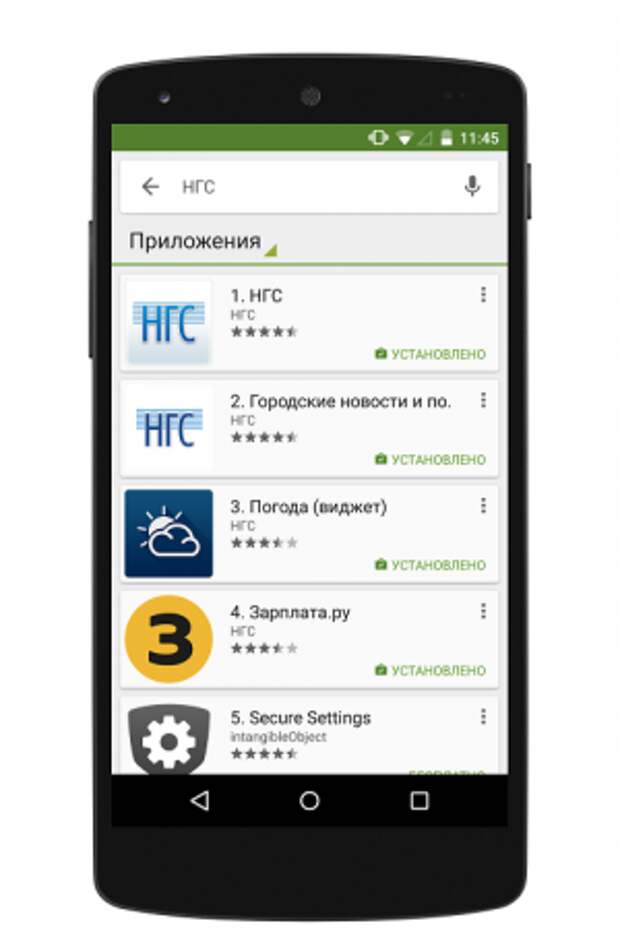
Отправить Нет, спасибо
Благодарим вас за отзыв.
https://go.skype.com/myaccount https://go.skype.com/logoutЗатруднения с производительностью Hearthstone Mobile
Обновлен: 4 месяца назад
Номер статьи (ID) 276707
Применимо к играм:
Распространенные проблемы
Hearthstone работает медленно или рывками.Перед тем как воспользоваться следующими советами, ознакомьтесь с системными требованиями Hearthstone, чтобы убедиться, что ваше устройство соответствует минимальным требованиям.
Размер исходного файла для установки Hearthstone на Android составляет 80MB. При первом запуске Hearthstone Вам будет предоставлен выбор загрузки и установки остальных файлов игры на внутреннюю память или SD карту.
- Убедитесь, что игра обновлена.
- Перезапустите игру.
- Перезапустите устройство.

- Если вы пользуетесь устройством Android, попробуйте удалить временные данные.
- Откройте настройки приложения Hearthstone и нажмите Clear Cache, после чего заново запустите игру. Если затруднение не исчезнет, перейдите ко второму пункту.
- Откройте настройки приложения Hearthstone и нажмите Clear Data, после чего попробуйте запустить игру.
Примечание: опция «Clear Data» возвращает само приложение в состояние по умолчанию, но весь прогресс профиля Hearthstone полностью сохраняется и не будет утерян.
- Если это не помогло, удалите и переустановите игру.
- Убедитесь, что игра обновлена.
- Перезапустите игру.
- Перезапустите устройство.
- Если игра совершает аварийное завершение работы на iPad 2 или первом поколении iPad Mini, проведите резервное копирование и восстановление.
- Если это не помогло, удалите и переустановите игру.
Если вам не удастся решить затруднение, посетите сайт поддержки Apple, Android или Amazon. Если вам потребуется техническая поддержка в отношении самого устройства, пожалуйста, обратитесь к производителю.
Если вам потребуется техническая поддержка в отношении самого устройства, пожалуйста, обратитесь к производителю.
Как вирусы попадают на Android и как их удалять. Нужен ли антивирус на Android
Содержание
Что такое вирус и какие они бывают
Вирус – это приложение с зловредным кодом. Он выглядит как обычное приложение, но отличается «начинкой».
Вирусы могут быть двух типов:
1. Подделка – используется название и логотип какого-нибудь известного приложения, но внутри только зловредный код. Большая часть вирусов именно такого типа.
2. Троянский конь – в нормальное приложение добавляется зловредный код, который работает вместе с приложением.
Что могут вирусы
1. Воровать деньги с SIM-карты: звонить или отправлять SMS на платные номера до тех пор, пока на SIM-карте не закончатся деньги.
2. Воровать информацию: отправлять пароли от интернет-банков, данные банковских карт или личные файлы мошенникам, рассылать сообщения с вирусными ссылками на номера из записной книги от вашего имени.
3. Блокировать нормальную работу устройства: отображать баннер-вымогатель, который не дает пользоваться устройством.
4. Использовать мощность вашего устройства: показывать скрытую рекламу или майнить криптовалюты.
Как вирусы попадают на смартфон или планшет
1. На сайтах для взрослых, сайтах со взломанными приложениями и пиратскими фильмами, торрент-трекерах и т.п.
Например, ищете в интернете какую-нибудь игру или программу, и попадаете на форум. Кто-то оставил нужную ссылку или файл, и все дружно его благодарят.
На самом деле форум и комментаторы не настоящие.
Или, когда заходите на сайт с пиратскими фильмами и сериалами, появляется сообщение. В нем написано, что смартфон/планшет заражен вирусами или какая-то программа сильно устарела.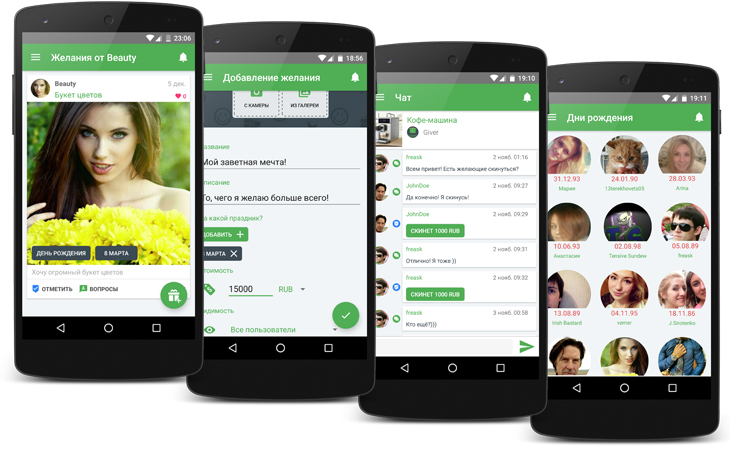
На самом деле это не так и с устройством все в порядке.
2. По SMS, MMS и электронной почте
Как правило, это SMS от «девушек с сайтов знакомств», с сайтов бесплатных объявлений, письма от «нотариусов из Германии», сообщения о выигрыше в лотерею.
Будьте осторожны, чудес не бывает. В большинстве случев это мошенники.
У всех подобных сообщений общая цель — заставить Вас нажать на ссылку, чтобы вирус скачался на устройство.
Как вирусы заражают смартфон или планшет
Чтобы вирус начал работать, мало его скачать, надо еще и установить его. Обычно вирусы загружаются в папку «Загрузки» (Download) и выглядят как установочные файлы приложений с расширением «apk».
Если установить вирус, он начнет работать на вашем устройстве.
Как отличить вирус от нормального приложения
Большая часть вирусов пишется непрофессионалами, которые хотят быстро и без особых проблем с законом получить денег. Поэтому стандартные приметы таких вирусов — разрешения для отправки сообщений или звонков. Когда такой вирус установится, он начнет незаметно отправлять SMS или звонить на платные номера.
Поэтому стандартные приметы таких вирусов — разрешения для отправки сообщений или звонков. Когда такой вирус установится, он начнет незаметно отправлять SMS или звонить на платные номера.
Сравним настоящие приложения и вирусы. На старых версиях Андроид приложения запрашивают разрешения при установке.
Антивирус Dr.Web:
Разрешения оригинального антивируса из Play Маркет
Разрешения вируса, который выдает себя за антивирус
На новых версиях Андроид приложения запрашивают разрешения уже в процессе работы.
Разрешения оригинального антивируса из Play Маркет
Разрешения вируса, который выдает себя за антивирус
Конечно, не все приложения, которые запрашивают доступ к звонкам и сообщениям, — вирусы. И не все вирусы запрашивают доступ к платным функциям.
Если мошенники захотят поснимать вашей камерой — потребуется доступ к камере и интернету.
Если потребуются ваши файлы — попросят доступ к памяти и интернету.
Захотят заблокировать экран баннером — запросят права администратора.
А некоторые вирусы вообще умеют скрывать разрешения при установке.
Опознать качественно сделанный вирус сложно — либо нужно смотреть исходный код приложения, либо установить вирус на устройство, снять с него логи (журнал происшествий) и разбираться в них. К счастью, такие вирусы встречаются редко. Чаще вам пригодятся два ориентира:
Если приложение скачалось с неизвестного сайта и запрашивает доступ к платным функциям — это вирус в 99% случаев.
Как обезопасить смартфон или планшет от вирусов
1. Устанавливайте приложения только из Play Маркет и подходите к их выбору серьезно
Отличить вирус от нормального приложения неподготовленному человеку очень сложно. Чтобы обезопасить пользователей, компания Google сделала специальный каталог с приложениями — Play Маркет.
Чтобы обезопасить пользователей, компания Google сделала специальный каталог с приложениями — Play Маркет.
Прежде чем добавить приложение в Play Маркет, Google проверяет, нет ли в нем зловредного кода. Пользователи, которые скачивают приложения из Play Маркет, более защищены, чем те, которые скачивают приложения с разных сайтов и форумов. Но помните, что нет ничего полностью безопасного, поэтому подходите к выбору приложений серьезно: внимательно читайте разрешения и смотрите на рейтинги.
2. Не переходите по неизвестным ссылкам в SMS, MMS или почте
Мошенники даже научились подделывать номера и адреса электронной почты, поэтому сообщения с вирусными ссылками могут приходить и от ваших знакомых.
3. Не рутируйте устройство и не устанавливайте неофициальные прошивки
Если на устройстве есть рут, вирус сможет прописаться в системные приложения и тогда его сможет удалить только полная перепрошивка устройства.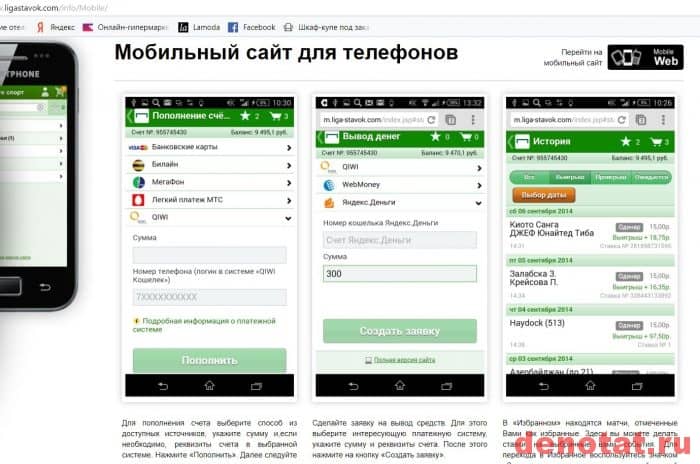
4. Отключите автополучение MMS на вашем устройстве
Чтобы отключить автозагрузку MMS выберите: Сообщения → Опции → Настройки → (Дополнительно) → MMS → Автополучение (Автозагрузка) → Отключить.
5. Не подключайте банковскую услугу «Автоплатеж» (автоматическое пополнение баланса телефонного номера при снижении до определенной суммы)
Если вдруг на устройство попадет вирус, который отправляет SMS на платные номера, то баланс SIM-карты будет пополняться до тех пор, пока деньги на карте не закончатся. Сообщения от банка при этом обычно блокируются.
Совет: для получения сообщений от банков и других важных отправителей купите отдельный номер, который никто не будет знать, и простой телефон.
Как понять, что на смартфоне или планшете появился вирус
Не существует однозначных признаков, все зависит от вируса. Одни заметны сразу после установки (появляется баннер и блокируется доступ к устройству), другие могут долгое время себя не выдавать. В большинстве случаев признаки такие:
Одни заметны сразу после установки (появляется баннер и блокируется доступ к устройству), другие могут долгое время себя не выдавать. В большинстве случаев признаки такие:
- Появляются большие счета за SMS или звонки;
- Появляется баннер с требованием заплатить мошенникам, который не дает пользоваться устройством;
- Появляются незнакомые программы;
- Очень быстро начинает садиться батарея;
- Быстро расходуется интернет-трафик непонятными приложениями;
- Устройство начинает сильно тормозить.
Как удалить вирус, если меню открывается
-
Вытащите SIM-карту, чтобы не списывались деньги со счета.
-
Скачайте антивирус, которому доверяете, через Wi-Fi из Play Маркет.
Устройство вирусов и механизмы работы антивирусов меняются ежедневно, поэтому посоветовать какой-то конкретный антивирус невозможно.
 Ориентируйтесь на рейтинги других пользователей и отзывы. По мнению автора, неплохие антивирусы: Eset, Kaspersky и Dr. Web.
Ориентируйтесь на рейтинги других пользователей и отзывы. По мнению автора, неплохие антивирусы: Eset, Kaspersky и Dr. Web. -
Проверьте устройство антивирусом и удалите все найденные вирусы.
-
Удалите антивирус, который установили.
-
Скачайте другой антивирус и проверьте устройство еще раз.
-
Просмотрите все установленные приложения и удалите неизвестные вам.
-
Если предыдущие варианты не помогают, сделайте сброс данных устройства.
-
Если самостоятельно справиться с вирусом не удается, обратитесь в сервисный центр Samsung.
Как удалить вирус, если меню не открывается (баннер-вымогатель)
Если на экране появился баннер-вымогатель и не дает пользоваться устройством:
-
Не перечисляйте деньги мошенникам — они все равно не разблокируют устройство.

-
Вытащите SIM-карту, чтобы не списывались деньги со счета.
-
Загрузите устройство в безопасном режиме.
-
Если баннер в безопасном режиме пропал, отключите права администратора у всех приложений.
Если баннер не пропал, перейдите к пункту №11.
-
Просмотрите все установленные приложения и удалите неизвестные Вам.
-
Перезагрузите устройство. Устройство загрузится в обычном режиме, баннера не должен быть.
Если после перезагрузки баннер появился, перейдите к пункту №11.
-
Скачайте антивирус, которому доверяете, через Wi-Fi из Play Маркет.
Устройство вирусов и механизмы работы антивирусов меняются ежедневно, поэтому посоветовать какой-то конкретный антивирус невозможно.
 Ориентируйтесь на рейтинги других пользователей и отзывы. По мнению автора, неплохие антивирусы: Eset, Kaspersky и Dr. Web.
Ориентируйтесь на рейтинги других пользователей и отзывы. По мнению автора, неплохие антивирусы: Eset, Kaspersky и Dr. Web. -
Проверьте устройство антивирусом и удалите все найденные вирусы.
-
Удалите антивирус, который установили.
-
Скачайте другой антивирус и проверьте устройство еще раз.
-
Если предыдущие варианты не помогают, сделайте сброс данных устройства.
-
Если самостоятельно справиться с вирусом не удается, обратитесь в сервисный центр Samsung.
Нужен ли антивирус на Android
Если вы начинающий пользователь и не уверены в своих силах – нужен. Но только один.
Если пользуетесь устройством осторожно и соблюдаете правила безопасности, антивирус можно не устанавливать.
Дистанционное обслуживание физических лиц | ЮниКредит Банк
Скачайте мобильное приложение Mobile.UniCredit в App Store или Google Play и нажмите «Подключиться сейчас».
Если вы подключены к интернет-банку Enter.UniCredit | Если логина и пароля еще нет |
|---|---|
Для входа в Mobile.UniCredit используйте ваш логин и пароль. | Введите номер счета или карты ЮниКредит Банка и телефонный номер, подключенный к сервису СМС-информирования SMS.UniCredit. Придумайте логин и пароль для доступа и начните пользоваться приложением. |
Вы можете задать короткий 5-значный код и при необходимости сбросить его или задать новый.
Подключиться к Mobile.UniCredit вы также можете в любом отделении Банка (не забудьте взять паспорт) или по телефону 8 800 700 10 20.
Если вы забыли пароль, восстановить его можно прямо в мобильном приложении Mobile. UniCredit или в интернет-банке Enter.UniCredit.
UniCredit или в интернет-банке Enter.UniCredit.
В мобильном приложении и интернет-банке вы можете активировать карту, которую получили в офисе банка. Чтобы после этого оплачивать покупки в магазинах и кафе, совершите любую операцию с вводом ПИН-кода через банкомат (например, запрос баланса).
Как активировать карту через приложение или интернет-банк:
- На экране со списком карт нажмите «Активировать».
- Задайте и подтвердите ПИН-код для карты.
- Нажмите «Активировать».
- Введите ключ подтверждения из смс, со скретч-карты или через MobiPass.
- Нажмите «Подтвердить».
В Mobile.UniCredit вы можете переводить деньги в рублях и валюте:
- На карту любого российского банка по выгодным тарифам
- На любую карту ЮниКредит Банка без комиссии
- На любой счет в ЮниКредит Банке
- На счета в других Банках со сниженной комиссией
SMS.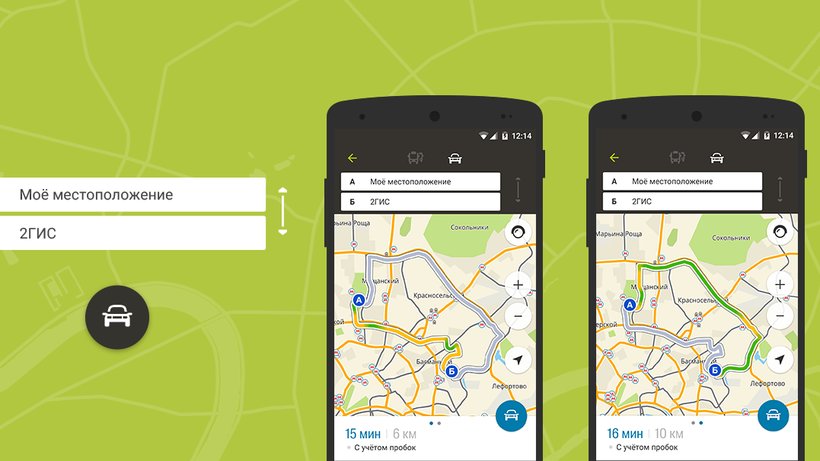 UniCredit – это удобный способ получения информации в СМС-сообщении по остатку на вашей карте после каждой операции.
UniCredit – это удобный способ получения информации в СМС-сообщении по остатку на вашей карте после каждой операции.
Подключить услугу можете в любом офисе Банка, а при оформлении пакета услуг SMS.UniCredit подключается вам автоматически.
Моё здоровье 2.13.0 apk free Descargar
Приложение “Моё здоровье” — медкарта в вашем смартфоне“Моё здоровье” — мобильное приложение с удобной медицинской картой, напоминаниями о приёме лекарств и записью к врачам из государственных и частных клиник.
В первом релизе вы сможете записаться на приём к врачам клинического центра МГМУ им. И.М. Сеченова и общаться с ними онлайн.
Приложение поможет вам точно соблюдать назначения лечащего врача, поддерживать здоровый образ жизни и хранить все показатели здоровья и медицинскую информацию в одном месте.
Для этого мы предусмотрели следующие функции:
Чат с врачами 24/7
Дежурные врачи отвечают на ваши вопросы круглосуточно.
.png) Они подскажут к врачу какой специальности вам обратиться и помогут записаться на приём в удобный вам день и
Они подскажут к врачу какой специальности вам обратиться и помогут записаться на приём в удобный вам день ивремя.
Мониторинг показателей здоровья
Храните в приложении результаты измерений давления и веса. Отслеживайте их динамику и делитесь данными с вашим лечащим врачом.
Удобные уведомления о приёме препаратов
Ненавязчивые уведомления помогут вам соблюдать предписания врача, если вам назначили курс приёма лекарственных препаратов. Любители здорового образа жизни также получат
отличный инструмент для отслеживания приёма витаминов и БАД.
Медицинская карта
В личном профиле вам доступен раздел “Медицинская карта”. Храните в нём медицинские справки, результаты анализов и снимки. Информация всегда будет у вас под рукой и вы
сможете поделиться ей с врачом в любой момент.
Напоминания о приёме у врача
Не пропускайте приём у врача и обследования в вашей клинике. “Моё здоровье” вовремя напомнит вам о запланированном визите, чтобы вы включили его в ваш календарь.
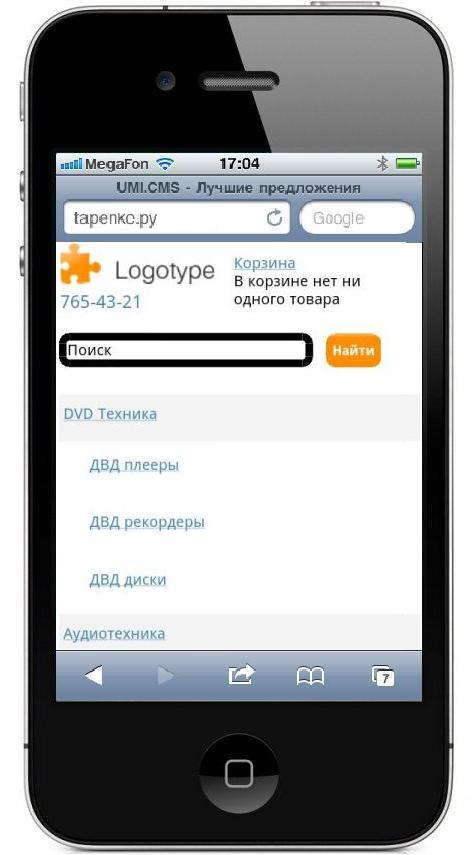
———
Все разделы мобильного приложения также доступны в десктоп-версии по адресу mk.moezdorovie.ru
Скачайте приложение “Моё здоровье” — и вы получите удобный инструмент для профилактики заболеваний и приверженности лечению. Будьте здоровы!
The application “My Health” — a medical card in your smartphone
“My Health” is a mobile application with a convenient medical card, reminders for taking medications and an appointment with doctors from public and private clinics.
In the first release, you can make an appointment with the doctors of the clinical center of Moscow State Medical University. THEM. Sechenov and chat with them online.
The application will help you to strictly comply with your doctor’s appointments, maintain a healthy lifestyle and keep all health indicators and medical information in one
place. For this, we have provided the following functions:
Chat with doctors 24/7
Doctors on duty answer your questions around the clock. They will tell the doctor what specialty you should contact and help you make an appointment at a convenient time and
day.
Health Monitoring
Store pressure and weight measurements in the application. Track their dynamics and share data with your doctor.
Convenient drug notifications
Unobtrusive notifications will help you follow your doctor’s instructions if you have been prescribed a course of medication. Fans of a healthy lifestyle will also receive
an excellent tool for tracking the intake of vitamins and dietary supplements.
Medical record
In your personal profile, the section “Medical record” is available to you. Keep medical records, test results, and snapshots in it. Information will always be at your
fingertips and you can share it with your doctor at any time.
Doctor Reminder
Do not miss an appointment with a doctor and examination at your clinic. “My Health” will promptly remind you of your planned visit so that you include it in your
calendar.
———
All sections of the mobile application are also available in the desktop version at mk.moezdorovie. ru
ru
Download the “My Health” application — and you will get a convenient tool for disease prevention and adherence to treatment. Be healthy!
Открытый бета-тест новой версии Хабра / Хабр
Много лет существовали две версии Хабра: десктопная и мобильная. Они использовали разный стек технологий, поэтому на разработку каждой новой фичи мы тратили вдвое больше времени. К тому же десктопная версия давно устарела, что добавляло ещё больше проблем. Десктопную версию писали, без преувеличения, несколько поколений разработчиков, поэтому некоторые из используемых технологий успели окончательно устареть. Последние несколько лет каждая новая фича становилась верхушкой айсберга рефакторинга и копаний в legacy-коде. В конечном счёте мы устали от этого «монстра» и решили победить его.
Чтобы ускорить процесс разработки и внедрения новых фич, мы решили оставить только одну версию сайта, мобильную. С прошлого года наша команда занималась наращиванием её функциональности. Была проделана колоссальная по объёму работа, многое было написано фактически с нуля.
Была проделана колоссальная по объёму работа, многое было написано фактически с нуля.
В результате наших трудов мобильная версия по функциональности догнала десктопную и теперь на любых устройствах пользователи могут видеть одну и ту же версию с одним интерфейсом. Но это неточно — возможно, какие-то огрехи всё же есть. Это и хочется коллективно проверить.
В рамках тестирования мы предлагаем пользователям отключить старую десктопную версию Хабра и воспользоваться новой платформой.
Что было сделано
Суммарно было закрыто более двух тысяч задач, но на этом работа не закончена. Например в самое ближайшее время обновится и редактор комментариев — там также будет WYSIWYG.
Но кое-что ещё не успели доделать, в процессе доработки остались следующие фичи:
- Статистика публикаций в профиле пользователя
- Кастомные метки для публикаций в закладках
- Форматирование в диалогах
- Голос свыше
Как попробовать
Ранее мы создавали раздел для бета-тестеров, но он был доступен только для зарегистрированных пользователей.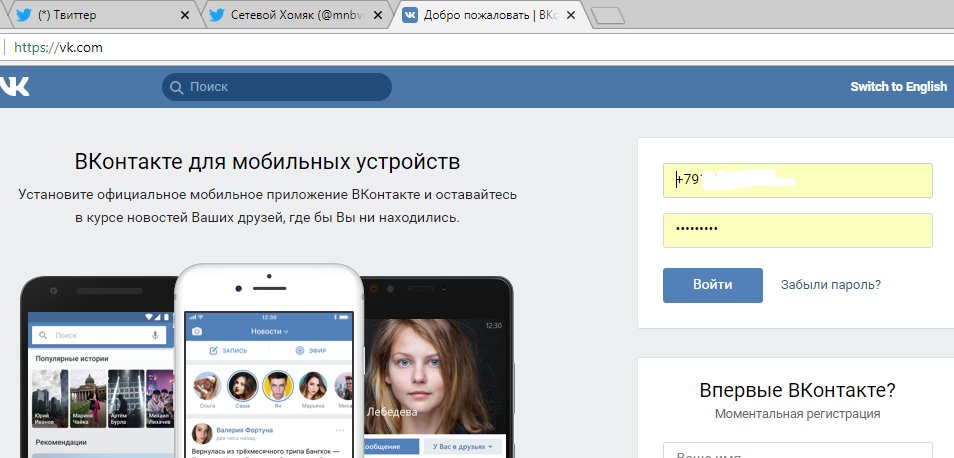 Но проделанная работа касается вообще всех, в том числе гостей, поэтому мы решили сделать более общедоступный вариант.
Но проделанная работа касается вообще всех, в том числе гостей, поэтому мы решили сделать более общедоступный вариант.
Чтобы переключиться на новую версию Хабра, перейдите по ссылке или нажмите на кнопку.
Чтобы вернуться к старой версии, воспользуйтесь ссылкой в подвале сайта. Или этой.
Найденные баги присылайте в комментарии к этому посту, в личку мне или nomad_77, либо в форму обратной связи.
Часто задаваемые вопросы о Fortnite для Android — Fortnite — Поддержка
Внимание: компания Apple заблокировала доступ к Fortnite на устройствах с iOS. В данный момент игру можно загрузить на устройства с Android с помощью приложения Epic Games из Samsung Galaxy Store или с сайта epicgames.com. В настоящее время Fortnite недоступна в Google Play. Узнайте больше.
Где я могу загрузить Fortnite на моё устройство с Android?
Какие системные требования у Fortnite на Android?
Fortnite — игра с высоким качеством графики, совместимая с устройствами
на базе процессора ARM64, с 64-разрядной ОС Android версии 8. 0 или выше, с как
минимум 4 ГБ ОЗУ и графическим процессором (Adreno 530 или новее, Mali-G71
MP20, Mali-G72 MP12 или новее).
0 или выше, с как
минимум 4 ГБ ОЗУ и графическим процессором (Adreno 530 или новее, Mali-G71
MP20, Mali-G72 MP12 или новее).
Как узнать технические характеристики моего устройства с Android?
Это руководство поможет определить технические характеристики вашего устройства и понять, можно ли запустить на нём Fortnite.
- Перейдите в меню «Настройки».
- Найдите раздел «О телефоне» (обычно он находится в нижней части меню «Настройки»).
У большинства устройств в этом разделе указаны только номер модели и версия Android, но у некоторых перечислены подробные технические характеристики.
Если вам не удалось найти полные технические характеристики и установить, совместимо ли ваше устройство с Fortnite, попробуйте поискать информацию в интернете по номеру модели. Например, если у вас телефон Galaxy S10, введите в поисковой системе запрос «Характеристики Galaxy S10».
Почему на моём устройстве с Android больше не поддерживается Fortnite из Google Play Store?
Когда Fortnite появилась в Google Play Store, из-за ошибки конфигурации игру
можно было загружать на неподдерживаемые устройства, не соответствующие
минимальным системным требованиям.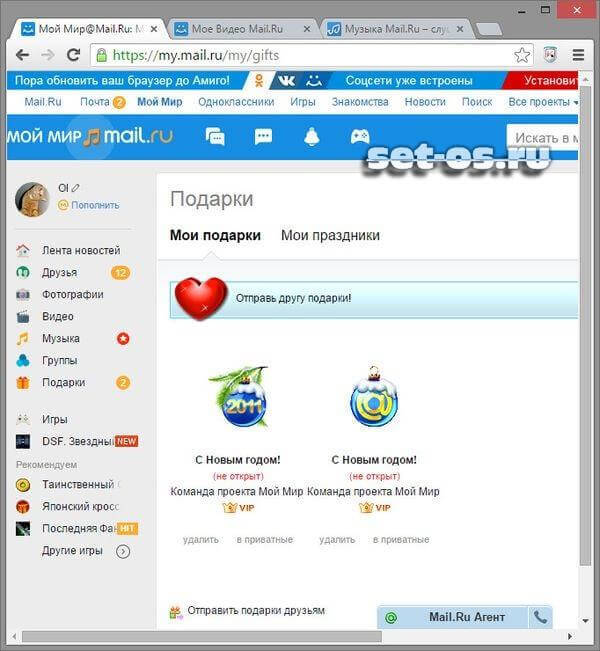 Если ваше устройство оказалось в числе
затронутых этой ошибкой, вы сможете получить компенсацию от Google за любые
покупки в Fortnite. Если вы не получили компенсацию, обратитесь в службу
технической поддержки Google
по этой ссылке.
Если ваше устройство оказалось в числе
затронутых этой ошибкой, вы сможете получить компенсацию от Google за любые
покупки в Fortnite. Если вы не получили компенсацию, обратитесь в службу
технической поддержки Google
по этой ссылке.
Почему не работает поиск игроков на моём устройстве с Android?
Устройство с рут-правами
Если на вашем устройстве с Android не удаётся запустить подбор игроков и появляется сообщение о том, что на устройстве используются рут-права, открыт загрузчик, Android Debug Bridge или что оно не прошло проверку SafetyNet, это означает, что ваше устройство соответствует минимум одному из вышеуказанных критериев. Вы не сможете запустить Fortnite на таком устройстве.
Как указано в сообщении, любые попытки обойти эту проверку могут вызвать блокировку вашей учётной записи. Мы понимаем, что это неприятно, однако служба поддержки Epic Games не может убрать это сообщение или снять блокировку с вашего устройства.
Режим разработчика: отладка по USB
Epic не позволяет запускать Fortnite на устройствах с Android, у которых
включён режим разработчика. Чтобы отключить этот режим на большинстве
устройств с Android, выполните следующие шаги.
Чтобы отключить этот режим на большинстве
устройств с Android, выполните следующие шаги.
- Откройте меню настроек.
- Прокрутите до раздела «Для разработчиков».
- Выключите режим разработчика.
Что делать, если я не могу поиграть в Fortnite на моём устройстве?
Мы знаем, как неприятно, если во время игры в Fortnite на мобильном устройстве возникают проблемы. Прежде всего попробуйте переустановить Fortnite. Возможно, этого окажется достаточно.
Обратите внимание, что для Fortnite регулярно выходят обновления, исправляющие ошибки. Следите за новостями об устранённых неполадках на странице www.fortnite.com/news . Если у вас остались вопросы, обратитесь в службу поддержки производителей вашего мобильного устройства, воспользовавшись этой ссылкой.
Все, что вам нужно знать
Вы знаете, как проверить версию Android на смартфоне или планшете? Иногда мне кажется, что мой Android получает новое обновление каждый день, и мне сложно успевать за ними.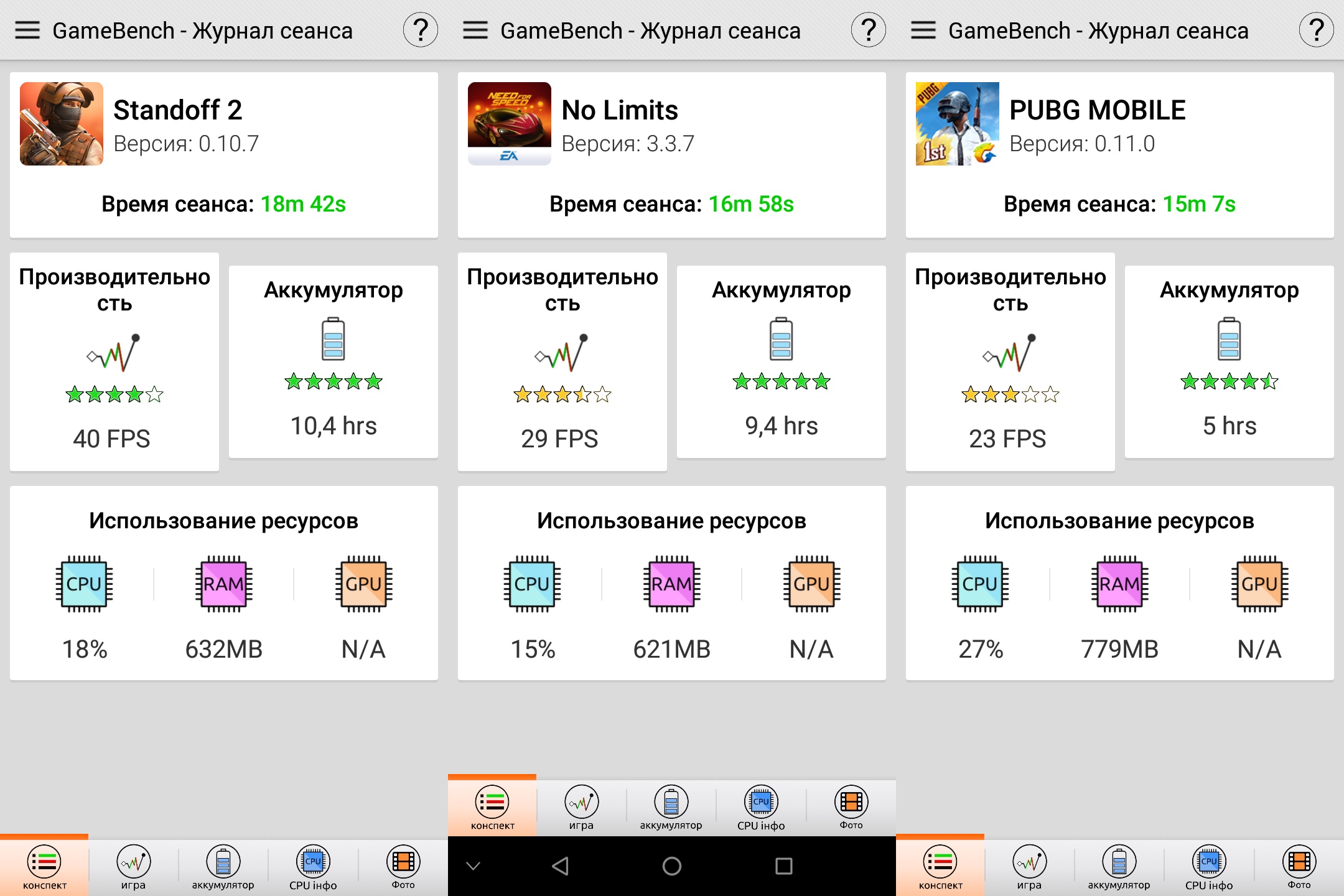 Однако, если вам нужна помощь в использовании вашего устройства или вы хотите узнать, доступно ли для него новое классное приложение или функция, вы можете с трудом вспомнить: «Какая у меня версия Android?» . Что ж, вам больше не нужно гадать, потому что в этом руководстве показано, как проверить текущую версию Android на вашем устройстве, в том числе на Samsung Galaxy:
Однако, если вам нужна помощь в использовании вашего устройства или вы хотите узнать, доступно ли для него новое классное приложение или функция, вы можете с трудом вспомнить: «Какая у меня версия Android?» . Что ж, вам больше не нужно гадать, потому что в этом руководстве показано, как проверить текущую версию Android на вашем устройстве, в том числе на Samsung Galaxy:
Как узнать версию Android на смартфоне или планшете
Android — это операционная система, установленная на вашем смартфоне или планшете, и важно знать, какую из них вы используете.Версия Android влияет на функции, доступные на вашем устройстве, и его совместимость с приложениями, которые вы хотите установить.
Процесс определения того, какая версия Android установлена на вашем устройстве, довольно прост. Для начала откройте приложение Settings на своем смартфоне или планшете Android. Поскольку приложение организовано по-разному в зависимости от вашего устройства, производителя и версии Android, нам легче найти нужную настройку. Строка поиска должна быть доступна в верхней части экрана.Если вы его не видите, найдите значок увеличительного стекла в верхней части экрана, а затем нажмите на него, чтобы открыть поле поиска.
Строка поиска должна быть доступна в верхней части экрана.Если вы его не видите, найдите значок увеличительного стекла в верхней части экрана, а затем нажмите на него, чтобы открыть поле поиска.
Используйте панель поиска в приложении «Настройки»
Введите «о телефоне» в поле поиска, а затем нажмите результат с таким именем, чтобы открыть его. Если вы пытаетесь найти версию Android на своем планшете, вставьте вместо нее «about tablet» .
Искать О телефоне
Если вы прокрутите вниз экран О телефоне / планшете , вы увидите много информации о своем устройстве.Данные могут быть организованы по-разному, но у вас не должно возникнуть проблем с поиском записи Android версии , которая присутствует на всех смартфонах и планшетах — на смартфоне Google Pixel 4a она находится под Сведения об устройстве . Рядом должен отображаться номер версии — в нашем случае 12.
Проверьте версию Android
СОВЕТ: Если вы ненавидите печатать на своем Android-устройстве или не можете найти строку поиска, вы можете получить доступ к экрану выше, коснувшись записи О телефоне . На стандартном Android этот параметр должен быть доступен либо в нижней части меню Настройки , как показано ниже, либо в «Настройки -> Система -> О телефоне ». ”
На стандартном Android этот параметр должен быть доступен либо в нижней части меню Настройки , как показано ниже, либо в «Настройки -> Система -> О телефоне ». ”
Нажмите «О телефоне», чтобы проверить версию Android
.ПРИМЕЧАНИЕ. На некоторых устройствах Android вам может потребоваться сначала получить доступ к другому разделу в меню О телефоне , чтобы узнать, что вам нужно. Найдите раздел со словами software или firmware в его названии, нажмите, чтобы открыть его, и вы должны увидеть запись Android версии внутри.Это также относится к смартфонам и планшетам Samsung, как вы можете прочитать в следующей главе.
Как проверить версию Android на устройствах Samsung
Проверка версии Android на вашем Samsung Galaxy не сильно отличается от других устройств. Сначала откройте приложение Настройки , прокрутите вниз и нажмите О телефоне . При желании вы также можете выполнить поиск записи, нажав значок увеличительного стекла, как описано в первом разделе этого руководства.
При желании вы также можете выполнить поиск записи, нажав значок увеличительного стекла, как описано в первом разделе этого руководства.
Доступ к телефону на вашем Samsung Galaxy
Данные на экране О телефоне на Android-устройстве Samsung разбиты на несколько разделов. Чтобы узнать, какая версия Android установлена на вашем смартфоне или планшете, нажмите Информация о программном обеспечении .
Доступ к информации о программном обеспечении
На странице Информация о программном обеспечении вы можете увидеть запись о версии Android вверху. Ваша текущая версия Android отображается в той же записи, как показано ниже.
Узнать текущую версию Android на Samsung
Вот и все. Теперь вы знаете текущую версию Android, установленную на вашем смартфоне или планшете Samsung Galaxy. Продолжайте читать, чтобы узнать больше об именах версий Android.
Названия версий Android
Вы могли встретить название Android, за которым следует ваш любимый десерт. Возможно, вы где-то читали об Android Oreo, или, возможно, в какой-то момент ваши друзья обсуждали Android Pie или Marshmallow, пока вы ели салат.🙂 О чем это? Оказывается, Google использовал названия десертов (в алфавитном порядке) для основных версий Android. Как вы можете видеть в следующем списке, который включает в себя все названия версий Android, выпущенных на сегодняшний день, начиная с самой последней:
Возможно, вы где-то читали об Android Oreo, или, возможно, в какой-то момент ваши друзья обсуждали Android Pie или Marshmallow, пока вы ели салат.🙂 О чем это? Оказывается, Google использовал названия десертов (в алфавитном порядке) для основных версий Android. Как вы можете видеть в следующем списке, который включает в себя все названия версий Android, выпущенных на сегодняшний день, начиная с самой последней:
- Android 12
- Android 11
- Android 10 — должен был называться Queen Cake , но окончательное название продукта — Android 10.
- Android 9 — Пирог
- Android 8 — Oreo
- Android 7 — Нуга
- Android 6 — Зефир
- Android 5 — Леденец
- Android 4.4 — Комплект Kat
- Android 4.1 — Jelly Bean
- Android 4.0 — Сэндвич с мороженым
- Android 3.
 0 — Сотовый
0 — Сотовый - Android 2.3 — Пряник
- Android 2.2 — Фройо
- Android 2.0 — Eclair
- Android 1.6 — Пончик
- Android 1.5 — Кекс
ПРИМЕЧАНИЕ: Если вы пытаетесь загрузить и установить что-то из Google Play Store, имейте в виду, что приложения и игры не отображаются для вас, если ваше устройство не соответствует минимальным требованиям к версии Android.
Какое название вы бы выбрали для версии Android или, проще говоря, какой ваш любимый десерт?
Хотя удаление кодовых имен версий действительно позволяет избежать путаницы, некоторые пользователи повеселились, получив приятные прозвища, присвоенные каждому выпуску Android.К счастью, Google по-прежнему использует милые внутренние кодовые имена, как вы можете узнать из диаграммы на этой странице. Перед тем как закрыть это руководство, сообщите нам, какое название десерта вы бы выбрали для названия версии Android.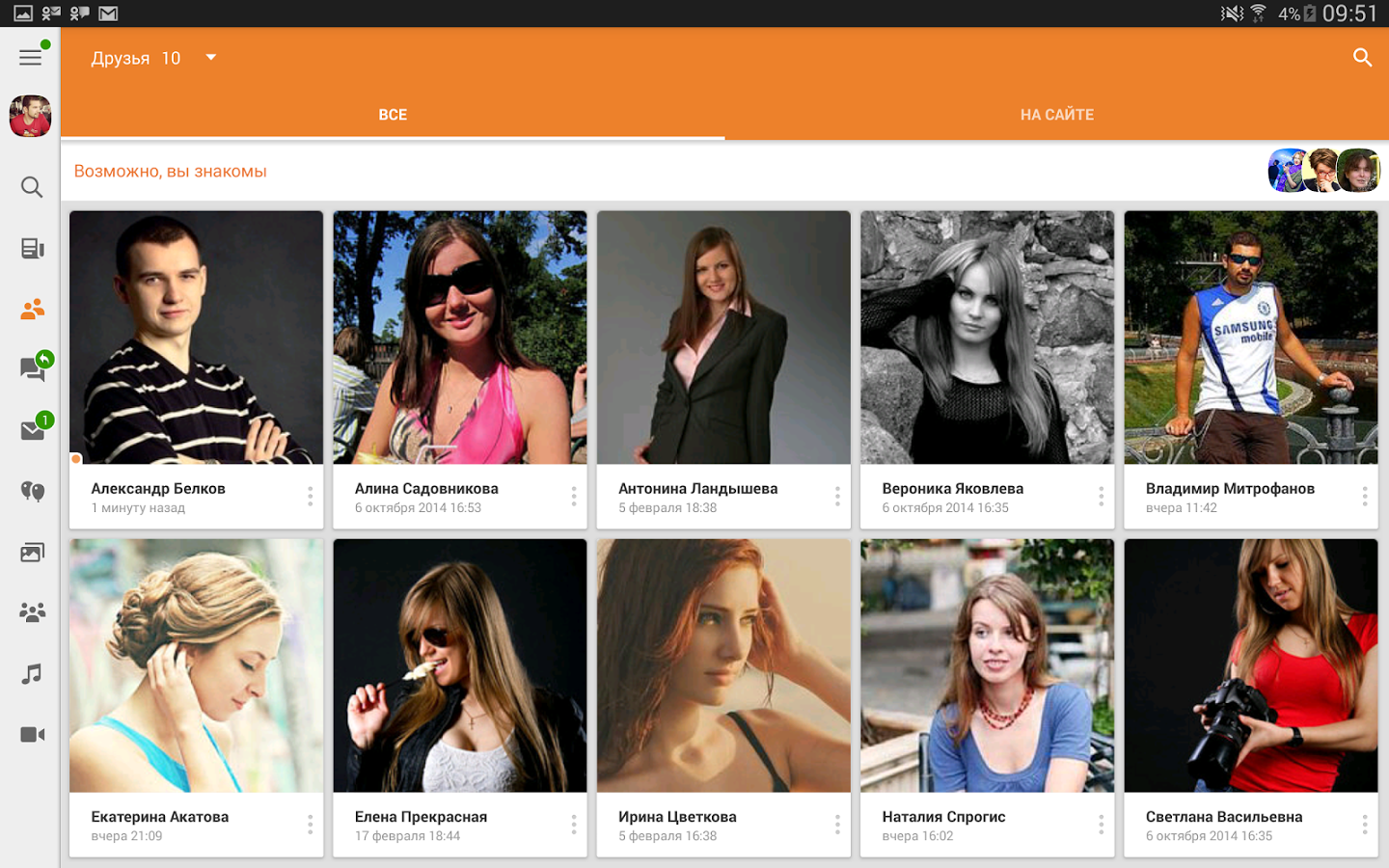 Оставляйте свои ответы в комментариях ниже.
Оставляйте свои ответы в комментариях ниже.
Как узнать, какая у вас версия Android
- Чтобы узнать, какая версия Android установлена на вашем устройстве, перейдите в системные настройки телефона или планшета.
- Зная, какая у вас версия Android, можно ответить на множество вопросов о способности вашего телефона запускать определенные приложения, а также о таких вещах, как время автономной работы и скорость обработки.
- Посетите домашнюю страницу Business Insider, чтобы узнать больше.
Информация о том, какая у вас версия Android, важна и может ответить на многие вопросы, которые могут у вас возникнуть.
Вопросы типа: «Может ли мой телефон поддерживать это приложение?» или «Почему мой телефон так быстро умирает?» или даже «Почему мой телефон тормозит?» На все это можно ответить, проверив, какую версию программного обеспечения Android вы загрузили.
Если вы не обновились до последней версии Android, возможно, вы упускаете интересные новые функции.Также возможно, что некоторые приложения и обновления не будут работать с ОС вашего телефона, что приведет к ошибкам, сбоям и другим проблемам.
С другой стороны, если у вас старый телефон, обновление программного обеспечения до более новой может само по себе создать проблемы, в частности замедление его работы или расход заряда батареи.
Если у вас есть вопросы о том, как работает ваш телефон, лучше всего начать с проверки того, какая версия Android у вас установлена.
Вот как это сделать.
Ознакомьтесь с продуктами, упомянутыми в этой статье:
Samsung Galaxy s10 (от $ 859.99 в Walmart)
Как узнать, какая у вас версия Android
1. Откройте меню настроек телефона.
2. В меню найдите и коснитесь «Система».
3. В меню «Система», вероятно, внизу или рядом с ним, нажмите «Обновление системы». Он должен сказать вам, какая версия Android работает на вашем телефоне.
Найдите «Обновление системы.» Мелани Вейр / Business Insider 4. Если вы хотите получить более подробную информацию, нажмите «Обновление системы». Он сообщит вам, какая у вас версия Android, когда она была обновлена и доступны ли какие-либо новые обновления.
Если вы хотите получить более подробную информацию, нажмите «Обновление системы». Он сообщит вам, какая у вас версия Android, когда она была обновлена и доступны ли какие-либо новые обновления.
Мелани Вейр
Автор-фрилансер
Какая последняя версия Android? А как обновиться до текущей ОС Android?
За последние несколько лет ОС Android стала доминировать в сфере мобильных ОС с долей рынка более 86% по состоянию на 2019 год. Система обеспечивает высокопроизводительное и безопасное использование и поставляется с регулярными обновлениями версий с новыми функциями.
Система обеспечивает высокопроизводительное и безопасное использование и поставляется с регулярными обновлениями версий с новыми функциями.
Из-за этого многие пользователи Android хотят знать, как проверить свою текущую версию Android и обновить ее до последней.
Итак, в этой статье мы узнаем, как выяснить, на какой версии установлен ваш смартфон, и как установить обновление ОС Android. Но перед этим давайте кратко рассмотрим историю версий Android.
Google впервые представила революционную операционную систему Android в качестве альтернативы iOS от Apple в конце 2008 года.
С момента своего существования у Android было 12 версий с момента своего скромного начала, иногда даже более одного выпуска в год.
Постоянная поддержка со стороны разработчиков Google сделала систему лучшей ОС с почти 3 миллионами приложений в Play Store. Это помогло переключить разработку приложений для Android с Java на Kotlin и обеспечило высокую зарплату и высокий спрос на рынке разработчиков Android.
Здесь я собрал сокращенный список, чтобы продемонстрировать, как операционная система менялась и развивалась, чтобы предоставить пользователям расширенные функции.На протяжении большей части своего существования версия ОС обозначается номером и кодовым именем.
- Android 1.0–1.1 — оригинальная мобильная ОС Google предлагала базовые возможности со встроенными приложениями, такими как Gmail, Карты, Календарь и YouTube.
- Android 1.5 или Cupcake — Выпущенная в начале 2009 года, это была первая названная версия ОС. Он включал экранную клавиатуру и представлял платформу для запуска сторонних приложений на мобильных устройствах.
- Android 2.0-2.1 или Eclair — версия 2.0 добавила в ОС информацию о дорожном движении в реальном времени, голосовую навигацию и возможность масштабирования пальцем.
- Android 2.3 или Gingerbread — В выпуске этой ОС 2010 года основное внимание уделялось черно-зеленому интерфейсу, поскольку Android начал приобретать особый вид.

- Android 3.0-3.2 или Honeycomb — Выпущенная в 2011 году, эта версия операционной системы была специально для планшетных устройств и представила экранные кнопки.
- Android 4.0 или Ice Cream Sandwich — это была унифицированная ОС для телефонов и планшетов, выпущенная в 2011 году, которая имела голографический вид и широко использовала свайп при использовании системы.
- Android 4.4 или Kit-Kat — в конце 2013 года появилось это обновление, которое облегчило цветовую схему интерфейса и представило миру поддержку «Окей, Google».
- Android 5.0-5.1 или Lollipop — с обновлением 2014 г. были внесены существенные изменения. Google представила стандарт материального дизайна на основе карточек, используемый для унификации внешнего вида элементов, отображаемых операционной системой.
- Android 6.0 или Marshmallow . Это относительно небольшое обновление в 2015 году положило начало привычке Google ежегодно выпускать новую пронумерованную версию.

- Android 7.0-7.1 или Nougat — запись 2016 года в лексиконе ОС Android добавила собственный режим разделения экрана и запустила Google Assistant.
- Android 9 или Pie — Google выпустила эту последнюю версию Android в августе 2018 года. Наиболее заметными обновлениями этой версии для пользователей были большие кнопки «Домой» и «Назад» в пользовательском интерфейсе, а также новые функции безопасности.
- Android 10 — это последняя живая версия ОС, о которой мы расскажем подробнее ниже.
Android 10 был выпущен 3 сентября 2019 года. Он имеет множество новых и улучшенных функций, которые являются хорошей причиной для обновления вашей ОС Android, если вы все еще используете версию 9.
Вот некоторые из основных моментов текущей версии Android.
- Live Caption дает пользователям возможность автоматически добавлять субтитры к медиафайлам, воспроизводящимся на вашем устройстве.

- Smart Reply помогает оптимизировать общение, предлагая ответы и рекомендуя действия.
- Усилитель звука позволяет точно настроить параметры звука вашего телефона, чтобы вы могли слышать более четко.
- Навигация с помощью жестов представляет более интуитивно понятные способы смахивания и вытягивания и обеспечивает дополнительную гибкость интерфейсу Android.
- В Dark Theme используется настоящий черный цвет, чтобы сэкономить заряд аккумулятора и дать глазам отдохнуть.Некоторые пользователи могут предпочесть его обычному виду Android.
- Расширенные настройки безопасности позволяют лучше контролировать конфиденциальность ваших данных. Вы можете контролировать обмен данными и информацией о местоположении из одной и той же области настроек.
- Цифровое благополучие — это инструмент, который помогает пользователям найти правильный баланс между работой и остальной жизнью.
 В нем есть функции, которые могут помочь вам работать более продуктивно или отключиться от сети для столь необходимого отдыха.
В нем есть функции, которые могут помочь вам работать более продуктивно или отключиться от сети для столь необходимого отдыха. - Режим фокусировки разработан, чтобы помочь пользователям сосредоточиться на конкретных задачах, сводя к минимуму отвлекающие факторы.Это позволяет вам временно приостанавливать работу приложений, которые могут вас отвлекать, просто нажав на них.
- Family Link позволяет устанавливать основные цифровые правила и может помочь родителям направлять их действия в Интернете. Устанавливайте ограничения на экранное время, ограничивайте контент и управляйте приложениями для своей семьи.
Если вы недавно приобрели новое устройство, сравнимое с Android, вероятно, оно поставляется с установленным Android 10. Если это не так, эти функции могут убедить вас в необходимости обновить ОС Android на вашем телефоне или планшете.
Проверка вашей текущей ОС Android и обновление до версии 10 Когда вы готовитесь к обновлению мобильного устройства, вам необходимо знать, какая последняя версия ОС Android может работать на вашем компьютере.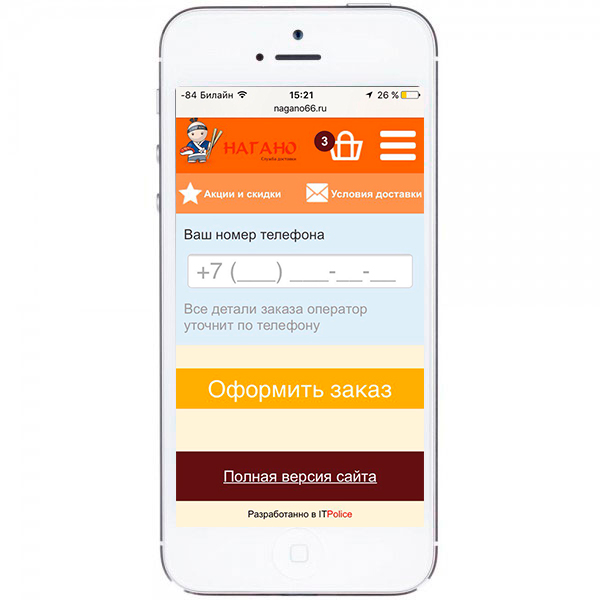 Некоторые старые устройства могут иметь ограниченную версию, с которой они могут работать.
Некоторые старые устройства могут иметь ограниченную версию, с которой они могут работать.
В зависимости от типа устройства и его возраста способ получения загрузки ОС Android может различаться. Новые устройства будут получать обновления быстрее, а пользователи устройств Google будут получать уведомления, когда они станут доступны.
Вот как обновить ОС Android. Перед выполнением фактического обновления следует предпринять некоторые предварительные шаги.
Проверьте версию Android
Точные шаги, необходимые для проверки версии, будут зависеть от вашего типа устройства. Вы хотите получить информацию о О телефоне , которая находится в Настройки устройства. Номер модели также можно найти здесь, и его следует записать перед началом обновления.
- Перейдите к настройкам и прокрутите вниз, чтобы найти категорию Система .
2. В разделе Системные настройки щелкните Об устройстве
3.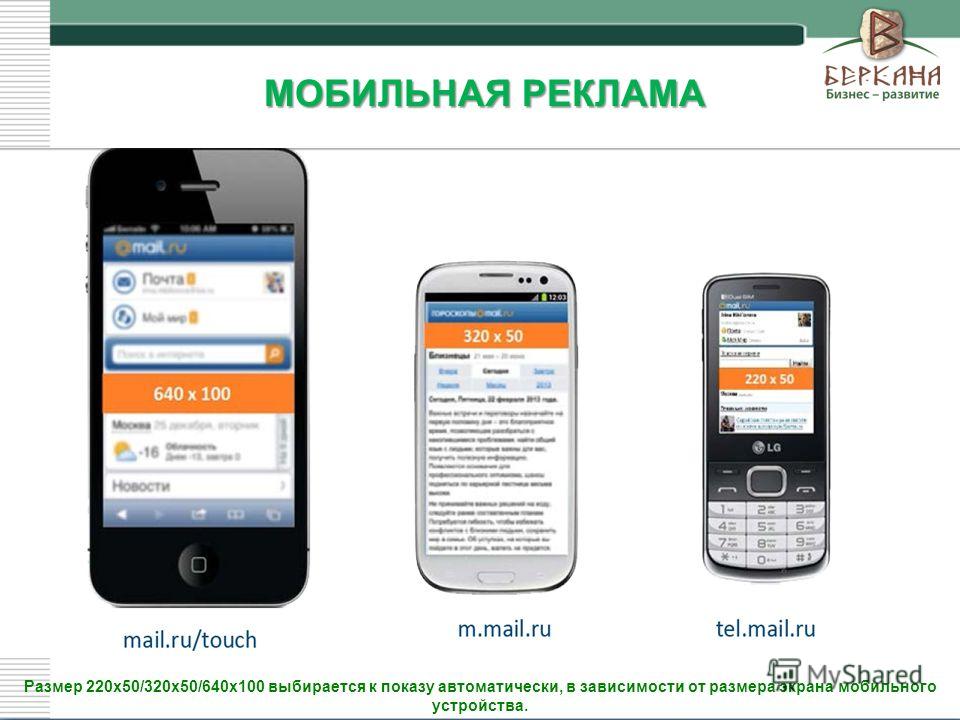 Прокрутите вниз до конца списка, пока не увидите Android версии , что означает версию, на которой сейчас работает ваш мобильный телефон.
Прокрутите вниз до конца списка, пока не увидите Android версии , что означает версию, на которой сейчас работает ваш мобильный телефон.
Если вы решили обновить операционную систему вручную, перед этим следует помнить несколько советов:
Резервное копирование данных — Вы должны регулярно выполнять резервное копирование данных. Перед обновлением операционной системы всегда хорошее время для резервного копирования.Вы никогда не знаете, что может случиться, поэтому не рискуйте с важными данными. Доступно множество приложений для резервного копирования. Получите один и используйте его.
Проверьте доступное пространство. — При обновлении будет указано, сколько места необходимо для обновления. Убедитесь, что у вас достаточно места, или уберите некоторые предметы с устройства, чтобы освободить достаточно места для обновления.
Обновление ОС — Если вы получили уведомление по беспроводной связи (OTA), вы можете просто открыть его и нажать кнопку обновления. Вы также можете перейти к Проверить наличие обновлений в настройках , чтобы начать обновление.
Вы также можете перейти к Проверить наличие обновлений в настройках , чтобы начать обновление.
Примечание: Некоторые пользователи могут предпочесть рутировать свое устройство, чтобы получать обновления, как только они будут доступны, а также иметь больший контроль над устройством и приложениями, запускаемыми на нем.
Чего ожидать от Android 11Несмотря на значительные технические достижения в версии 10, Google планирует выпустить новейшую ОС Android согласно плану где-то в 2020 году.Как вы могли заметить, компания не любит стоять на месте.
Android 11 сфокусируется на изменениях конфиденциальности и безопасности, поведении приложений и новых функциях, включая API. Операционная система будет обеспечивать поддержку 5G и складных устройств, позволяя извлечь выгоду из перехода на более быстрые сети. Вот некоторые особенности:
- Возможности биометрической аутентификации для более надежной защиты вашего устройства;
- Ограничивает повторяющиеся запросы разрешений, чтобы сделать приложения более удобными для пользователя;
- Позволяет дать временное разрешение службам камеры, микрофона и определения местоположения;
- Приложения могут автоматически запускать аутентификацию и подключаться к доступной защищенной точке доступа Wi-Fi;
- Расширенная опора камеры;
- Пузырьки чата можно включать и выключать для отдельных приложений.

Это лишь некоторые из новых функций Android 11, которых ожидают пользователи. Дизайнерам приложений также понравится расширенная функциональность, которую они могут привнести в свои творения.
Заключение
За исключением очень редких случаев, вам следует обновить устройство Android после выхода новых версий. Google постоянно предоставлял множество полезных улучшений функциональности и производительности новых версий ОС Android. Если ваше устройство может с этим справиться, вы можете просто проверить его.
Как узнать, на какой версии ОС Android работает телефон — Smart Mobile Phone Solutions
Обновлено в октябре 2014 г .: Вы хотите знать, какая версия Android сейчас установлена на вашем телефоне? Нет ничего проще… все, что вам нужно сделать, это зайти в телефоны Настройки > Нажмите О телефоне > если версия Android не отображается на этой странице, вам может потребоваться нажать на Информация о программном обеспечении > и версия Android будет указан под номером или рядом с ним, и это будет версия ОС Android (операционной системы), которая в настоящее время работает на вашем смартфоне.
Обновление : если ваш телефон в настоящее время работает на Android 4.0 или более поздней версии, вам может потребоваться перейти в настройки , убедитесь, что выбрана вкладка Подробнее (вверху справа), а затем выберите О программе устройство . Ваша версия Android будет отображаться в разделе «Об устройстве».
Также обратите внимание, что на некоторых старых телефонах Android может отображаться версия прошивки вместо версии Android.
Вот список операционных систем для смартфонов Android, включая номер версии и связанный с ней псевдоним:
- Cupcake : Android 1.5
- Пончик : Android 1.6
- Éclair : Android 2.0–2.1
- Froyo : Android 2.2
- Gingerbread : Android 2.3.3 — 2.3.7
- Соты : Android 3.0
- Ice Cream Sandwich : Android 4.0–4.0.4
- Jelly Bean : Android 4.
 1–4.3.1
1–4.3.1 - KitKat : Android 4.4–4.4.4
- Lollipop : Android 5.0
Номер вашей версии Android, вероятно, будет состоять из 3 цифр, разделенных точками.Например, версия программного обеспечения ОС Android Froyo может читать 2.2.1 вместо 2.2.
Почему важна версия Android?
Почему так важно знать, на какой версии операционной системы Android работает ваш телефон? Причина номер один — убедиться, что ваш телефон обновлен. Чем актуальнее операционная система вашего смартфона, тем плавнее она должна работать и тем больше функций будет у вашего телефона.
Версия ПО эффектов навигации
Версия операционной системы телефона также повлияет на то, как вы перемещаетесь по телефону, и как информация на вашем телефоне упорядочена и доступна.Например…
Если вы хотите сбросить заводские данные для Samsung Galaxy Note (I717) , работающего в исходной операционной системе 2.3 Gingerbread, вам необходимо выполнить следующие действия.
- На главном экране коснитесь клавиши Меню.
- Нажмите «Настройки».
- Прокрутите и коснитесь Конфиденциальность .
- Нажмите «Сброс заводских данных».
- Установите флажок рядом с «Форматировать USB-накопитель».
- Tap Сбросить номер телефона .
- Затем нажмите Стереть все .
Если вы хотите выполнить сброс к заводским настройкам на Samsung Galaxy Note (I717) , том же самом телефоне, только работающем на 4.0 Ice Cream Sandwich, тогда шаги будут немного другими .
- На главном экране коснитесь клавиши Меню.
- Нажмите «Настройки».
- Прокрутите и коснитесь Резервное копирование и сброс .
- Нажмите «Сброс заводских данных».
- Установите флажок рядом с «Форматировать USB-накопитель».
- Tap Сбросить устройство .

- Затем нажмите Удалить все .
Это всего лишь очень незначительный пример, но, как вы можете видеть, ОС может влиять на то, как вы делаете что-то на своем телефоне, она также может влиять на то, как вещи отображаются, упорядочиваются, доступны, передаются и т. Д. Так что имейте это в виду, если Ваши следующие онлайн-инструкции о том, как что-то делать на своем телефоне, и эти инструкции не соответствуют тому, что вы видите на экране. Возможно, вы просто читаете инструкции, предназначенные для другой версии операционной системы этого телефона.
Как обновить ОС вашего телефона
Как обновить телефон до последней версии Операционная система — это совсем другое дело. Некоторые телефоны могут обновлять OTA (по воздуху), подключившись к Wi-Fi (беспроводному Интернету), а затем выполнив поиск обновлений. Этот метод обычно используется для смартфонов HTC и многих других брендов, работающих на ОС Android, и через несколько лет он станет нормой.
На некоторых телефонах вам нужно будет фактически подключиться к компьютеру, чтобы выполнить обновление.Это типично для телефонов Samsung, и Samsung часто выпускает обновления для своих телефонов (и это здорово). Если вы хотите обновить свой телефон Samsung, загрузите программу Samsung Kies с веб-сайта Samsung по адресу http://www.samsung.com/us/kies/, и вы подключите свое устройство, оно выполнит поиск обновлений, а затем позволяют модернизировать свой телефон.
В любом случае вы обычно получаете уведомление на свой телефон, информирующее о том, что доступно обновление и как его выполнить.
Советы по обновлению программного обеспечения
- Сделайте резервную копию телефона и обязательно сохраните информацию перед обновлением (на всякий случай).
- Вы можете подождать неделю или две, прежде чем загружать и устанавливать любые новые обновления, на случай, если они пропустили какие-либо ошибки. Таким образом, у них есть шанс отловить любые ошибки или сбои и приостановить обновление или применить патч (довольно редко, но вы никогда не знаете).

- НЕ отключайте телефон от сети во время обновления программного обеспечения.
- НЕ выключайте телефон или компьютер во время обновления.
- Перед обновлением рекомендуется полностью зарядить аккумулятор или как минимум на 80%.
- Старайтесь не обновлять телефон во время шторма или в то время, когда вы думаете, что электричество может отключиться.
- Обновление может занять некоторое время в зависимости от обновляемого телефона. Если вам понадобится телефон через 30 минут после запуска обновления, возможно, он будет недоступен для использования. Попробуйте выполнить обновление, когда у вас будет достаточно времени, чтобы оно полностью установилось.
- Дождитесь завершения обновления.
Для получения дополнительных советов по обновлению ознакомьтесь с , как избежать проблем при обновлении или обновлении смартфона Android .
Держите все на телефоне в курсе
Важно обновлять операционную систему телефона, но не забывайте также обновлять приложения, особенно сразу после обновления телефона. Наличие обновленных приложений также обеспечит бесперебойную и правильную работу вашего телефона.
Наличие обновленных приложений также обеспечит бесперебойную и правильную работу вашего телефона.
Проблемы после обновления смартфона
Я встречал телефоны, у которых возникали проблемы или проблемы после обновления. Я имею в виду не просто телефоны с кирпичом из-за отключения устройства во время обновления. Или даже редкая программная ошибка в новых обновлениях. Если у вас на телефоне старое приложение, возможно, оно не работает с новой операционной системой. Если после обновления у вашего устройства возникнут проблемы, я рекомендую вам удалить приложения и посмотреть, поможет ли это.Если это не помогло, я рекомендую вам сбросить настройки устройства до заводских. Не волнуйтесь, что сброс не удалит новую ОС с устройства, просто следуйте этим инструкциям на , как сбросить Android-телефон , и все будет в порядке.
Заключение
В заключение, всегда полезно обновлять телефон. Так что проверяйте почаще и наслаждайтесь.
Мобильная версия — The Official Terraria Wiki
Мобильная версия из Terraria выпущена 505 Games и разработана DR Studios.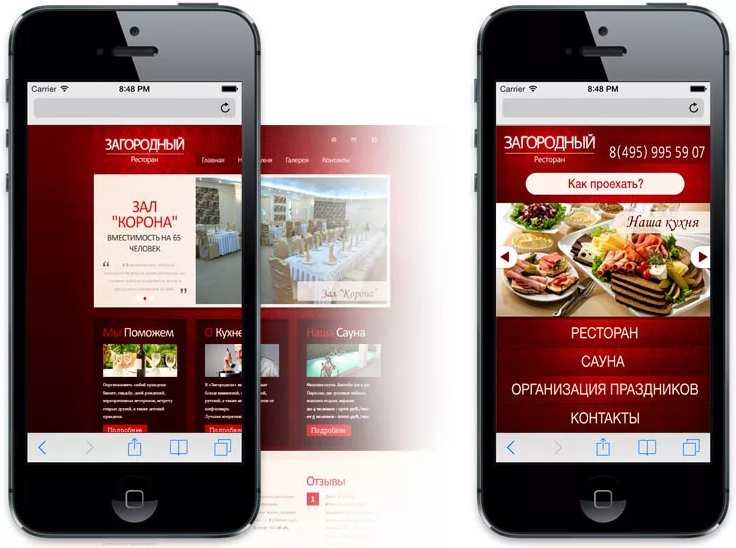
В настоящее время он работает на устройствах iOS и iPadOS, устройствах Android, устройствах Fire OS и Stadia. Устройства Windows Phone больше не поддерживаются и не будут получать дальнейшие обновления.
Для устройств iOS и Android с версией 1.3.0.7+ требуется как минимум iOS 10.0 [1] / Android 4.3 и как минимум 1 ГБ ОЗУ (например, iPhone 6, RCA Mercury 7L и Samsung Galaxy S3), хотя для устройств с 1.5 ГБ необходимы для игры в больших мирах, и рекомендуется использовать настройки графики (например,г. Samsung Galaxy Tab A 7 ”(2016 г.), iPhone 6S или LG K8). 1,5 ГБ ОЗУ также являются минимальным требованием для размещения онлайн-мира. [2] Устройства Amazon имеют аналогичные минимальные требования к Android, и на форумах опубликован конкретный список поддерживаемых устройств. [3]
Мобильная версия доступна для покупки в Apple App Store, Google Play, Amazon Appstore и Microsoft Store за 4,99 доллара США, а также в магазине Stadia за 9,99 доллара США.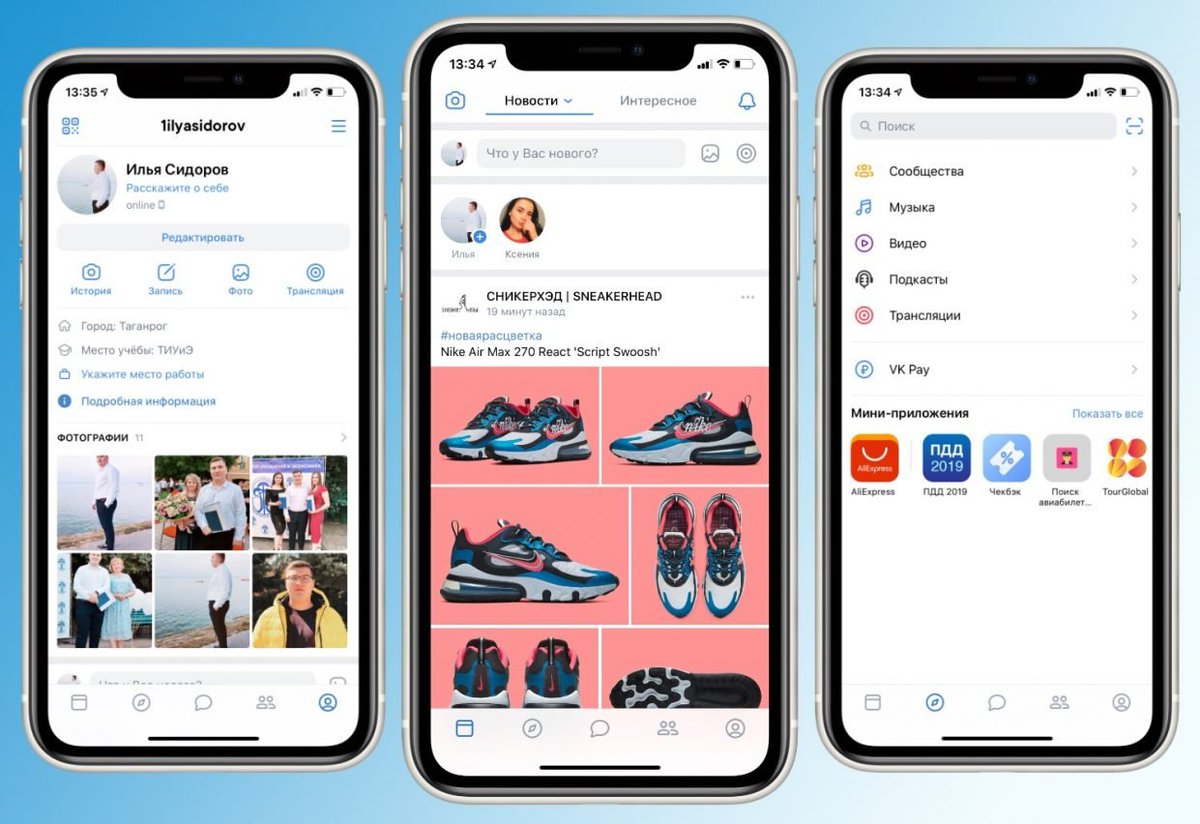
Эксклюзивный контент для Windows Phone []
Следующий контент был удален со всех мобильных платформ, кроме версии Windows Phone, с выпуском Mobile 1.3.0.7. Помимо этого, также присутствует весь контент, эксклюзивный для консольной версии старого поколения и версии 3DS (за исключением Zapinator). Теоретически предметы Golden Seaweed и Shiny Black Slab также можно получить на Windows Phone, но их нужно будет получить через торговлю с версией Amazon Fire TV до 1.3.0.7 и версией Android до 1.3.0.7 соответственно. Версия для Windows Phone также содержит функции для события китайского Нового года, однако это мероприятие не реализовано, и функции не отображаются во время игры.
См. Достижения § Старая мобильная версия
Миникарта
Дневной и ночной цикл
- Короткие динамичные ночи в пред-Hardmode. Чтобы приспособиться к более короткому времени игры, которое, как правило, влечет за собой сеанс мобильной игры, день и ночь длятся в течение более коротких общих периодов, а бои с боссами или событиями могут увеличивать дневной или ночной период, чтобы дать игрокам больше времени для их завершения.
 [7] Однако, как только начинается Hardmode, дневной и ночной цикл будет развиваться с той же скоростью, что и в других версиях.Дневное время до Hardmode составляет 15 минут, а ночное — 9 минут. [8]
[7] Однако, как только начинается Hardmode, дневной и ночной цикл будет развиваться с той же скоростью, что и в других версиях.Дневное время до Hardmode составляет 15 минут, а ночное — 9 минут. [8]
Примечания []
- Локальный многопользовательский режим поддерживается до 8 игроков iOS / iPadOS / Android / Fire OS, но онлайн поддерживается до 16 игроков.
- Для мобильных пользователей версии Android, хотя поддерживается базовое использование мыши и клавиатуры, сенсорный интерфейс нельзя отключить. Ключи также нельзя связать или отскочить. Также поддерживается внешний дисплей, пользовательский интерфейс можно масштабировать в настройках, а расстояние увеличения до плеера можно изменять в нижней части экрана с максимальным увеличением × 2.00.
- Для мобильных пользователей iOS 13 или iPadOS поддерживается базовое использование клавиатуры. Сенсорный интерфейс нельзя отключить, а клавиши нельзя привязать или отскочить.
 Мыши не поддерживаются и имитируют только основные прикосновения.
Мыши не поддерживаются и имитируют только основные прикосновения.
Галерея []
Окно крафта Гида.
Общая информация []
- До 1.3 разработчиками мобильной версии были Codeglue в сотрудничестве с RakNet.
См. Также []
Список литературы []
Внешние ссылки []
Apple App Store []
Amazon Appstore []
Версия для мобильных приложений выпускает как профессионал | Габриэль Эрншоу
Когда и как увеличивать номера версий
Мы все знаем, что у проекта должен быть номер версии. Когда вы выпускаете новые функции, вам следует увеличивать номер версии, верно? Но когда именно это в процессе разработки? А как вы отслеживаете? В этой статье описывается простая стратегия, которую я использую в наших проектах мобильных приложений в Control F1.
Хотя я пишу о мобильных приложениях, эти принципы применимы к любому проекту разработки программного обеспечения.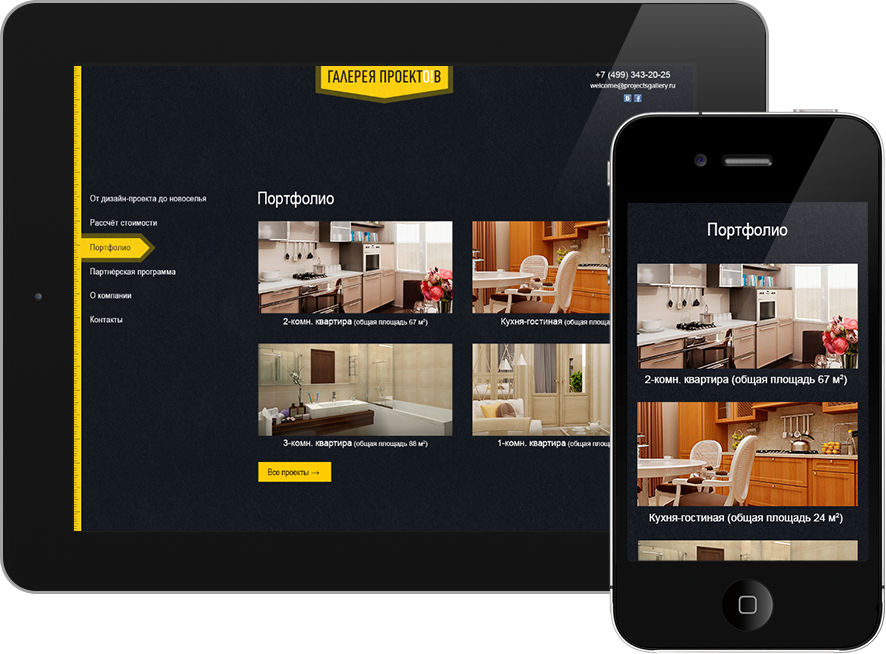 Так что, пожалуйста, продолжайте читать, даже если вы не являетесь участником мобильной революции.
Так что, пожалуйста, продолжайте читать, даже если вы не являетесь участником мобильной революции.
Цели управления версиями
Прежде чем перейти к тому, когда и как, давайте начнем с того, почему. Мои основные цели заключаются в следующем:
- Каждый должен знать, какие функции доступны в версии приложения, которое у него есть
- Каждый должен знать, какая версия приложения у него установлена, если он сообщает об ошибках или запрашивает поддержку
Когда я говорю каждый , я имею в виду всех, кто использует ваше приложение, включая внутренних тестировщиков, бета-тестеров и конечных пользователей.
Что такое номер версии
Номер версии состоит из трех компонентов, major.minor.patch например 1.2.13 . Вы решаете, какие из них увеличивать, на основе изменений, которые вы внесли с момента последней версии.
-
патчпредназначен для мелких изменений или исправлений ошибок -
незначительныйпредназначен для новой функциональности -
основнойпредназначен для серьезных изменений, таких как переписывание проекта
Если вы увеличиваете более высокий компонент, вы обнуляете из нижних, поэтому 1. превратится в 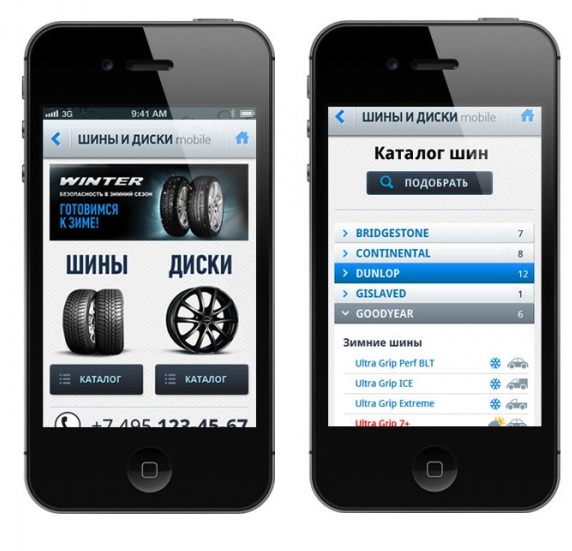 2.13
2.13 1.2.14 с увеличением версии патча, 1.3.0 с увеличением младшей версии и 2.0.0 с увеличением основной версии
Установка номера версии в вашем проекте
В iOS это устанавливается в поле Версия на вкладке Общие целевых свойств вашего приложения.
В android оно устанавливается в поле versionName в файле gradle.
Отображение номера версии в вашем приложении
Чтобы каждый знал, какой номер версии приложения у него установлен, вам необходимо отобразить его в своем пользовательском интерфейсе.Домашний экран, главное меню или информационный экран — все это может быть хорошим местом для его размещения.
Номер версии, отображаемый в приложенииОтслеживайте, какие функции входят в версию
Начните с создания заполнителя для вашей следующей версии выпуска.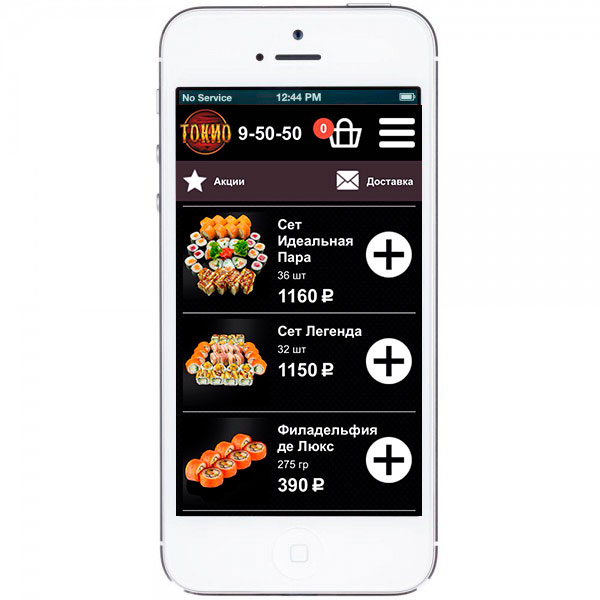 Это может быть как высокотехнологичная, как исправленная версия в JIRA, так и низкотехнологичная, как заметка на листе бумаги.
Это может быть как высокотехнологичная, как исправленная версия в JIRA, так и низкотехнологичная, как заметка на листе бумаги.
Как только вы закончите функции или исправления ошибок, пометьте их своей версией-заполнителем. Не дожидайтесь релиза, сразу же пометьте их.Опять же, вы можете использовать поле fix version в JIRA или оставить список исправленных проблем на своем листе бумаги.
Затем, чтобы проверить, содержит ли данная версия функцию, вам просто нужно сравнить версию вашей функции с версией приложения. Если версия приложения больше или равна версии функции, она включается. Простой!
Когда вы создаете заполнитель, как узнать, какой будет ваша следующая версия выпуска? Ответ: обычно вы этого не делаете, потому что это может быть основной, второстепенный или патч-релиз.Но для вашего заполнителя это не имеет значения, просто увеличивайте номер патча . Итак, если ваша последняя версия была 1., вашим заполнителем будет 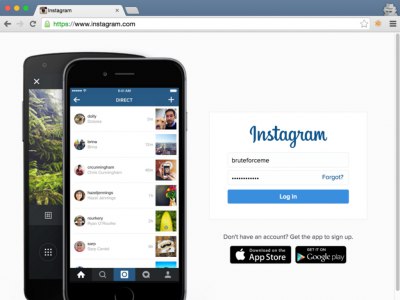 2.13
2.13 1.2.14 . А что, если действительно ваш релиз окажется 1.3.0 ? Что ж, версия выпуска все еще выше, чем версия функции, поэтому вы знаете, что функция включена.
Если у вашего приложения никогда не было версий, начните с 1.0.0 .
Сборка выпуска
Я использую выпуск для обозначения процесса упаковки приложения, чтобы передать его всем или некоторым из ваших каждому. Для Android вы создадите APK, а для iOS — IPA. Когда вы создаете выпуск, вы вносите свои функции, а также номер версии.
Создайте свой выпуск, когда вы добавили функцию (или функции), которую хотите сделать доступной для всех или некоторых из своих — в моем рабочем процессе, как только разработчики захотят сделать функции доступными для команды тестирования.Для версии выпуска:
- Решите, является ли это серьезным, второстепенным или патчем, и соответственно увеличьте номер версии
- Создайте выпуск
- Зафиксируйте изменения номера версии и отметьте в системе управления версиями номер версии
На этом этапе вы начинаете заново с создания следующей версии-заполнителя для записи по завершенным объектам.
Создавайте примечания к выпуску для пользователей
Для каждый , чтобы знать, какие функции доступны в данной версии приложения, вам необходимо предоставить им примечания к выпуску.Мы делаем разные версии в зависимости от аудитории, но для примера сделаем следующее.
- Внутренние тестировщики получают доступ к полному списку функций и исправлений с их версиями выпуска. Таким образом они могут проверить, что доступно для тестирования в каждом конкретном выпуске.
- Для бета-тестеров и пользователей мы составляем нетехнический, легко понятный отчет. Они могут не получить каждый выпуск, поэтому мы обязательно включили все, что было добавлено с момента последней версии, которая была им предоставлена.
Примечание о доступе к коду для старых версий вашего приложения
В недалеком прошлом другой важной целью управления версиями было предоставление вам доступа к коду для старых версий. Релизов было немного, и одновременно поддерживались разные версии одного и того же программного обеспечения.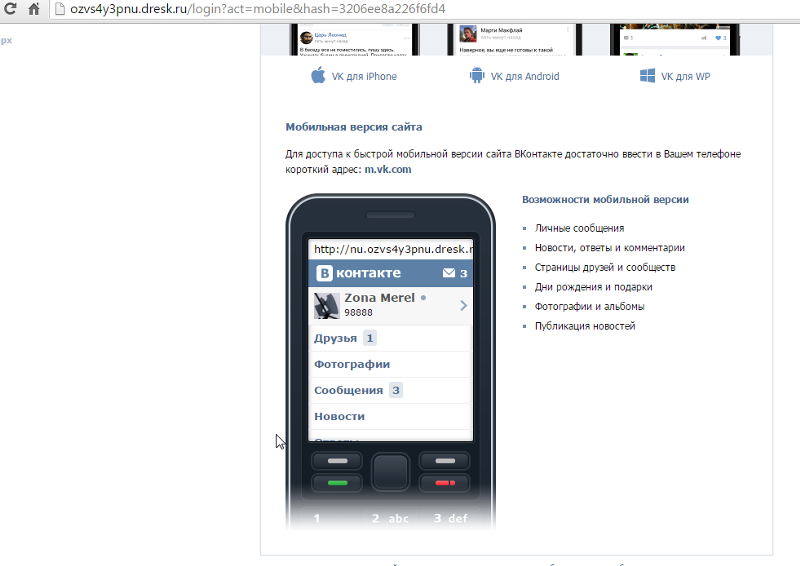 Ошибки должны были быть исправлены и исправлены в конкретной версии, поэтому для вас было важно иметь возможность получить исходный код для этой версии. Теперь, когда выпуски часты и обычно поддерживается только последняя версия программного обеспечения, очень редко вернуться к старой версии.На самом деле я не могу вспомнить, когда в последний раз исправлял выпуск.
Ошибки должны были быть исправлены и исправлены в конкретной версии, поэтому для вас было важно иметь возможность получить исходный код для этой версии. Теперь, когда выпуски часты и обычно поддерживается только последняя версия программного обеспечения, очень редко вернуться к старой версии.На самом деле я не могу вспомнить, когда в последний раз исправлял выпуск.
Но если вы помечаете фиксацию выпуска номером версии, как описано выше, вы всегда можете вернуться к любой версии, которая вам нужна.
Примечание о номерах сборок / кодах версий
Помимо номера версии, приложения iOS имеют номер сборки , а приложения Android имеют эквивалентный код версии . Это единственный номер, который идентифицирует конкретную сборку, и магазины приложений требуют, чтобы он всегда был выше, чем последний, когда вы отправляете сборку.В моем рабочем процессе они не имеют особого назначения, поэтому мы просто увеличиваем их одновременно с номером версии.
Фото Брандена Тейта на UnsplashНомера сборок / коды версий
Чтобы указать, что новый выпуск включает только очень незначительные изменения или исправления, некоторые команды могут только увеличивать номер сборки. Это разумно, но мы не используем его, потому что номера версий автоматически увеличиваются в процессе выпуска, и нам нужно вмешаться, чтобы этого не произошло.
Это разумно, но мы не используем его, потому что номера версий автоматически увеличиваются в процессе выпуска, и нам нужно вмешаться, чтобы этого не произошло.
Функции отслеживания в версиях после выпуска
В моем рабочем процессе мы создаем замещающую версию после выпуска и добавляем версии к функциям , как только они будут разработаны .Вы можете подождать до после , когда вы создадите выпуск, получите его фактический номер версии, а затем вернитесь и отметьте все функции, которые вошли в этот выпуск. Некоторое время я использовал этот подход, но обнаружил пару недостатков. С моим рабочим процессом, если вы используете такую систему, как JIRA, для отслеживания своих выпусков, вы можете видеть, как ваш выпуск формируется по мере продвижения. Вы потеряете это, если не обновите функции по мере их завершения. Я также обнаружил, что ждать до релиза — это большая административная нагрузка.Вы должны найти все функции, которые были завершены, но еще не выпущены, и пометить их все сразу.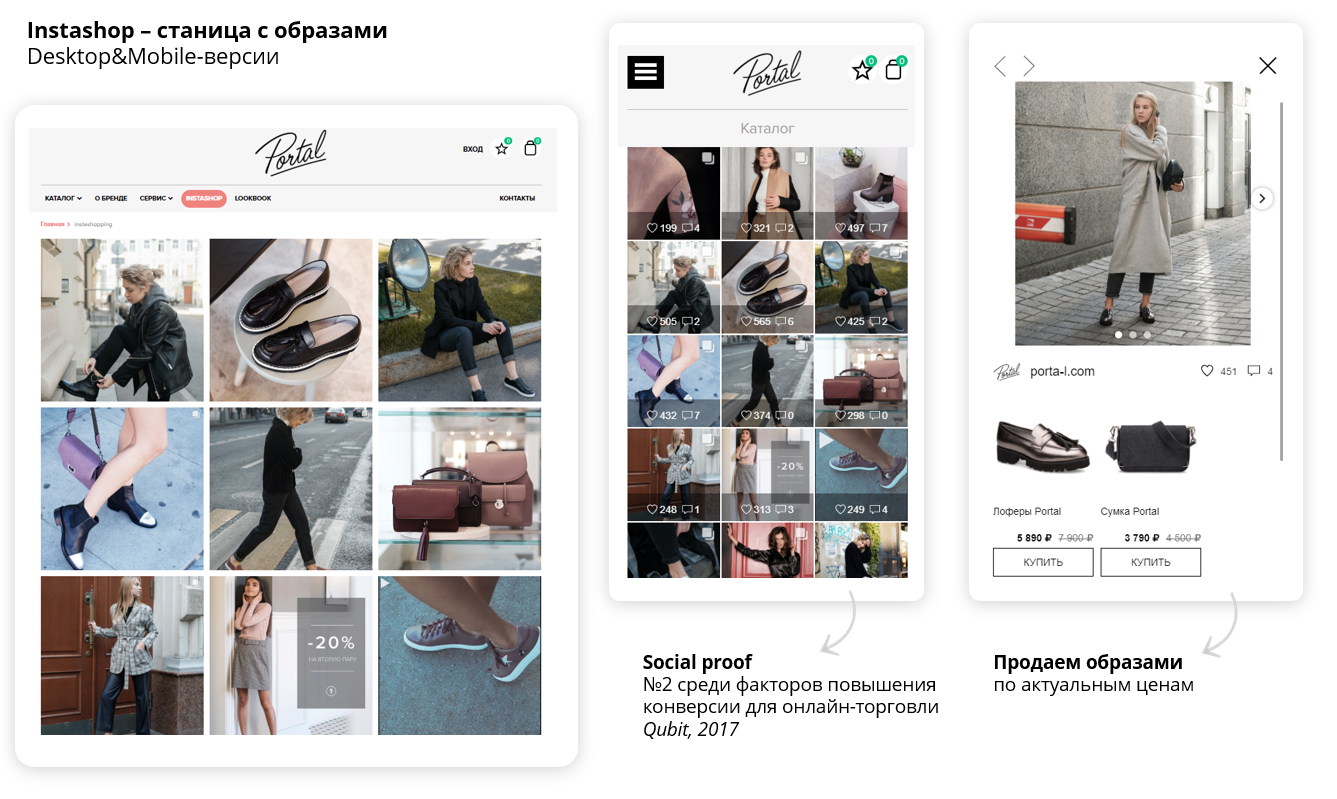
В моем рабочем процессе номер версии увеличивается до создания выпуска. Я видел рабочие процессы, в которых он увеличивается сразу же после этого при подготовке к следующему выпуску. Это не очень хорошая идея, потому что у вас могут быть сборки, которые не содержат функций, которые вы от них ожидаете.Допустим, вы увеличили свою версию до 2.5.3 и встроили ее в устройство. Затем вы добавляете дополнительные функции и помечаете их, но сборка на этом устройстве никогда не обновляется. В приложении указано, что имеет номер версии 2.5.3 , но не содержит необходимых функций. Этого не может произойти, если вы увеличиваете значение непосредственно перед сборкой выпуска.
Alpha, beta, RC, GA и т. Д.
Иногда вы видите выпуски, помеченные номером версии плюс alpha , beta, RC (релиз-кандидат), GA (общедоступный) или аналогичный.Я не использую это по двум причинам. Во-первых, в моем рабочем процессе это не нужно. Когда релиз построен, он отправляется на внутреннее тестирование. Если он пройдет внутреннее тестирование, он будет доступен для бета-тестеров. Если он будет хорошо работать в бета-тестировании, он будет продвинут в магазин приложений. Если на каком-либо из этих этапов произойдет сбой, он не продвинется дальше, и процесс начнется снова со следующей сборки. Вы можете определить статус сборки по тому, где она находится в процессе, вам не нужен тег, чтобы сообщать вам об этом.Во-вторых, это добавляет дополнительную работу. Это та же самая сборка на каждом этапе, и было бы бессмысленно перестраивать и обновлять один и тот же код только для того, чтобы добавить тег.
Во-первых, в моем рабочем процессе это не нужно. Когда релиз построен, он отправляется на внутреннее тестирование. Если он пройдет внутреннее тестирование, он будет доступен для бета-тестеров. Если он будет хорошо работать в бета-тестировании, он будет продвинут в магазин приложений. Если на каком-либо из этих этапов произойдет сбой, он не продвинется дальше, и процесс начнется снова со следующей сборки. Вы можете определить статус сборки по тому, где она находится в процессе, вам не нужен тег, чтобы сообщать вам об этом.Во-вторых, это добавляет дополнительную работу. Это та же самая сборка на каждом этапе, и было бы бессмысленно перестраивать и обновлять один и тот же код только для того, чтобы добавить тег.
Я видел приложения, которые используют хеш последней фиксации в ветке для определения тестовых выпусков приложения. Это однозначно идентифицирует выпуск, но не дает вам никакой информации о порядке, в котором выпуски произошли.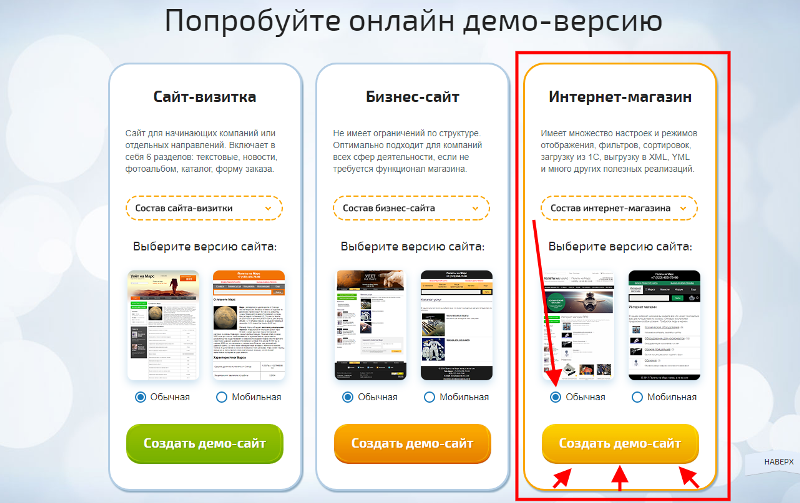 Например, если у вас есть функция, которая была добавлена в версии
Например, если у вас есть функция, которая была добавлена в версии 1.3.4 и у вас есть версия 1.4.1 , вы знаете, что она включена. Однако, если он был добавлен в версии 9a10ea01 , вы совершенно не знаете, должен ли он быть доступен в версии 13be2fc4 .
Мне посчастливилось работать над проектами, в которых не использовалось управление версиями, по крайней мере, до завершения этапа тестирования. Если вы когда-либо пытались выяснить, почему что-то не работает, когда должно быть, или видели разочарование на лице инженера-испытателя, когда понимали, что случайно дали им старую сборку, вы будете знать, куда я иду. от.Если нет, поверьте мне, не ходите туда.
Резюме
В этой статье я описал, чего я хочу от управления версиями, стратегию, которую я использую для этого в своих проектах мобильных приложений, и почему я решил не использовать некоторые альтернативные подходы. Надеюсь, вы сочли это полезным.
Надеюсь, вы сочли это полезным.
3 метода обновления версии Android до Android 10 (Q)
Операционная система Android постоянно обновляется, и каждое обновление дает пользователю разные возможности. 3 сентября 2019 года Google официально выпустила свою последнюю версию Android и назвала ее Android 10.В отличие от предыдущих версий Android, он сломал историю выпусков, назвав в честь десерта, но назвав прямо цифрами. Первоначальное название Android 10 было Android Q. Начиная с Android 1.0 и заканчивая Android 10, операционная система добилась значительных успехов в визуальном плане, концепциях и функциях. Вам должно быть интересно узнать о функциях Android 10 и о том, как быстро получить обновления Android 10. Не волнуйтесь, в этой статье будут подробно описаны три способа обновления версии Android.
Преимущества обновления системы Android (функции Android 10):
- Принесите 65 новых смайлов
- Поддержка навигации с помощью жестов
- Поддержка темной темы
- Функция с усилителем звука
- Подпись в реальном времени для видео и звуковых сообщений
- Режим фокусировки — выберите приложения для временной приостановки
- Расшифровка звуков вокруг вас в реальном времени
- Раздельный метод ввода для рабочего и личного
- Поделиться Wi-Fi с помощью QR-кода
- Опора для монохромной камеры
- Умный ответ и ответ на сообщения
- Обеспечьте конфиденциальность ваших данных с помощью дополнительных средств управления
- Получите обновление для Google Play Store быстрее
- ……
Теперь, когда вы узнали об удивительных функциях Android 10, вам не терпится перейти на последнюю версию Android.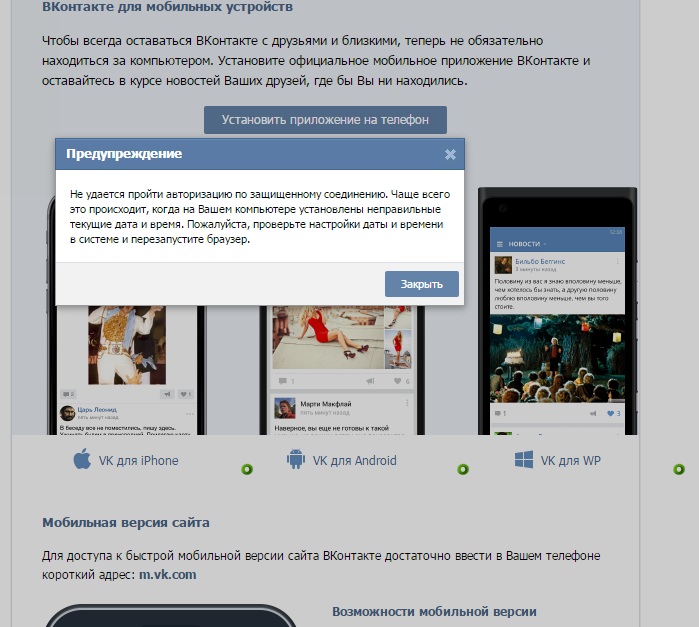 Однако обновить систему Android не так просто, как вы думаете. Даже если вы прочитали много руководств, вы обнаружите, что большинство из них слишком сложны для понимания. Чтобы удовлетворить ваши потребности, я расскажу о трех простых и эффективных способах обновления версии Android. Всегда есть способ, который подойдет вам.
Однако обновить систему Android не так просто, как вы думаете. Даже если вы прочитали много руководств, вы обнаружите, что большинство из них слишком сложны для понимания. Чтобы удовлетворить ваши потребности, я расскажу о трех простых и эффективных способах обновления версии Android. Всегда есть способ, который подойдет вам.
Метод 1. Как обновить версию Android с помощью обновлений OTA
Обычно вы будете получать уведомления от OTA (по беспроводной сети), когда вам станет доступно обновление Android 10.Отсюда вы можете открыть его и коснуться действия обновления, чтобы обновить систему Android до последней версии. Однако, если по какой-либо причине он не развертывается на вашем телефоне или вы случайно удалили уведомление, вам необходимо обновить версию Android вручную:
- Подключите телефон Android к сети Wi-Fi.
- Перейдите в «Настройки»> «Об устройстве», затем нажмите «Обновления системы»> «Проверить наличие обновлений»> «Обновить», чтобы загрузить и установить последнюю версию Android.

- Ваш телефон автоматически перезагрузится и обновится, когда установка будет завершена.
Метод 2. Как обновить версию Android с помощью пакета обновления
В обычных условиях официальный сайт производителей мобильных телефонов обновит некоторые системные файлы, которые пользователи смогут загрузить и обновить. Вы можете перейти в центр загрузок на официальном веб-сайте вашего телефона Android, а затем загрузить последний пакет обновления системы в соответствии с моделью вашего телефона. После завершения загрузки сохраните его на SD-карте телефона.
Чтобы обновить версию ОС Android, необходимо перейти в «Настройки»> «О телефоне»> «Обновление системы». Когда на вашем телефоне отобразится доступный пакет, нажмите «Продолжить», чтобы загрузить и установить пакет.После перезагрузки ваш телефон автоматически обновится до Android 10 (Q).
Метод 3. Как обновить версию Android с корневым устройством
Root — чрезвычайно эффективный способ обновления вашей системы Android.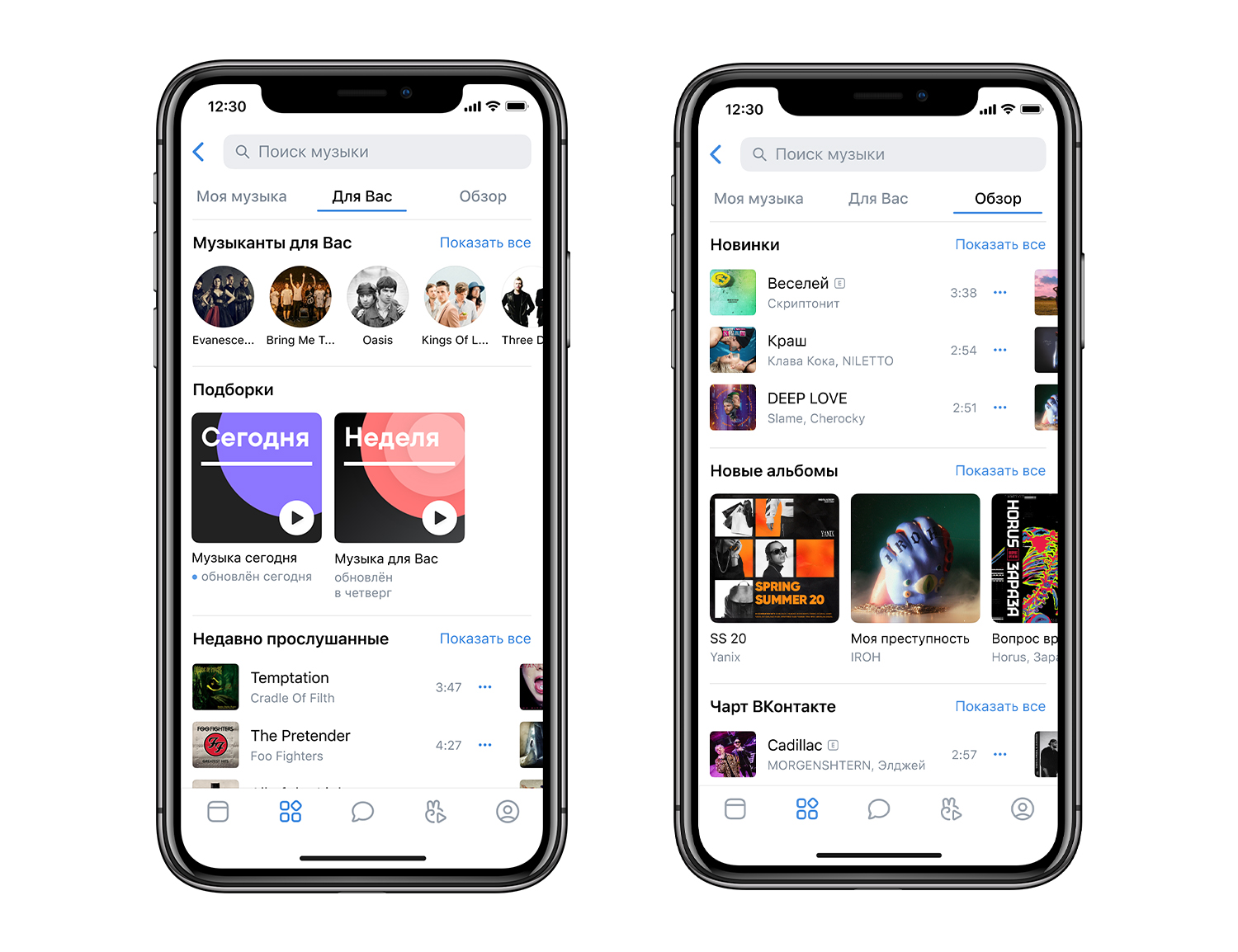 Если вам нужно выполнить обновление до последней версии ОС Android, когда она станет доступной, вы можете попытаться получить root-права на своем телефоне, что позволит вам не только получить права суперадминистратора в различных подсистемах Android, но и без труда получить доступ к обновлениям.
Если вам нужно выполнить обновление до последней версии ОС Android, когда она станет доступной, вы можете попытаться получить root-права на своем телефоне, что позволит вам не только получить права суперадминистратора в различных подсистемах Android, но и без труда получить доступ к обновлениям.
Что касается рутирования телефона Android, просто следуйте подробным инструкциям:
- Загрузите и установите корневое приложение на свой компьютер.
- После запуска подключите телефон к компьютеру с помощью кабеля USB.
- Выполните рутирование телефона, следуя соответствующим подсказкам.
- Перезагрузите телефон, чтобы получить доступ к последней версии операционной системы Android.
Список поддерживаемых мобильных телефонов Android 10
Android 10 изначально был представлен на устройствах Google.Теперь многие бренды мобильных телефонов также выпустили последнюю версию Android. Ниже приведен список устройств, поддерживаемых Android 10:
- Google Pixel 2
- Google Pixel 2 XL
- Google Pixel 3a
- Google Pixel 3a XL
- Galaxy Note 10 серии
- Galaxy S10 серии
- Huawei Mate 30
- Huawei Mate 30 Pro
- Оппо Рино
- Виво Х30
- Vivo X30 Pro
- HTC U12 Plus
- HTC U11 плюс Модель
- LG G8 ThinQ
- LG G7 One
- OnePlus 7 Pro
- OnePlus 7
- Asus ZenUI 6
- Asus Zenfone 5Z
- Nokia 8.
 1
1 - …
Сделайте резервную копию перед обновлением системы Android
Вы узнали три способа обновить версию ОС Android? Если да, не стесняйтесь поделиться им со своей семьей и друзьями, чтобы вы могли пользоваться всеми новыми функциями Android 10 вместе с ними.
Windows Бесплатная загрузка Win Версия Mac Бесплатная загрузка Mac Версия Кстати, независимо от того, какой метод вы выберете, рекомендуется создать резервную копию всех важных данных в телефоне на компьютере, чтобы предотвратить случайную потерю данных.Конечно, если вы потеряете данные после обновления версии Android без резервного копирования, это не имеет значения, потому что есть бесплатное программное обеспечение для восстановления данных, которое позволяет восстанавливать удаленные или утерянные данные без резервного копирования, это Gihosoft Free Android Data Recovery. С его помощью вы можете легко восстановить удаленные контакты, сообщения, журналы вызовов, фотографии, музыку, видео и другие файлы из памяти телефона или SD-карты с гарантированным исходным качеством.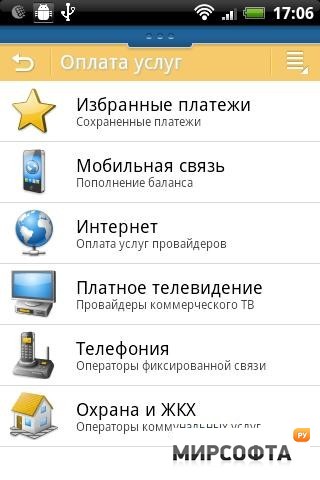

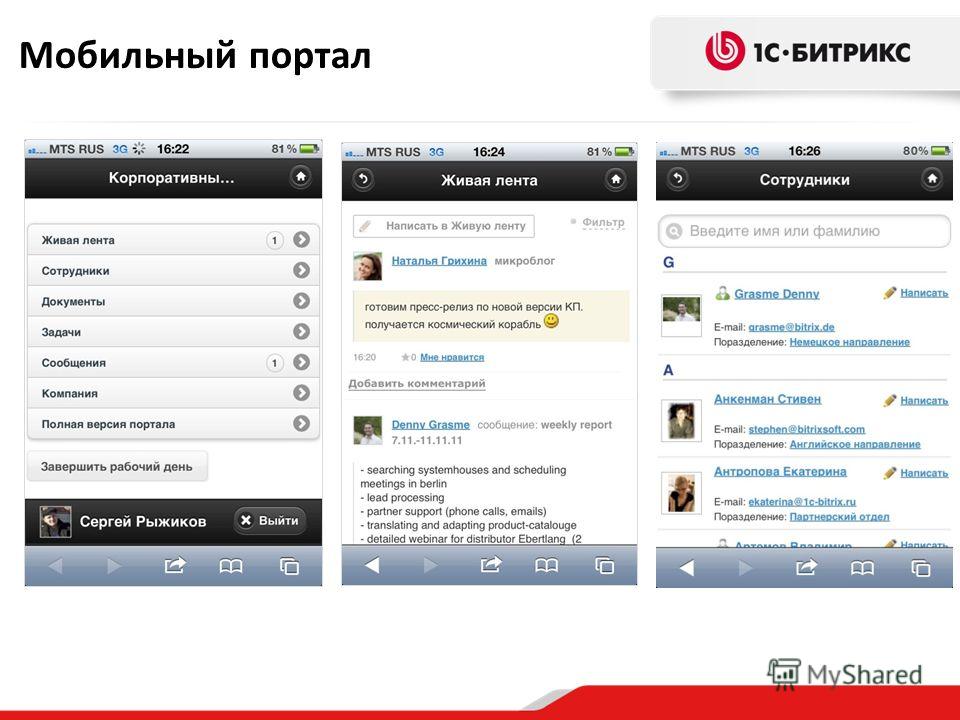
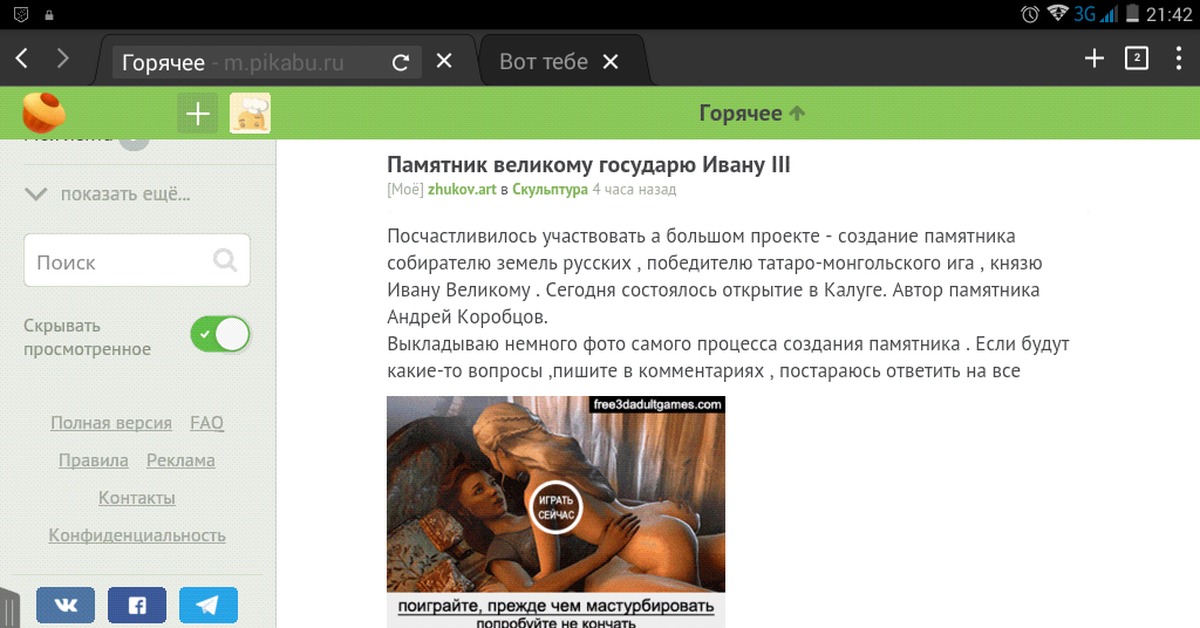 Включение режима компактного списка отключит аватар автора последнего сообщения в групповом чате.
Включение режима компактного списка отключит аватар автора последнего сообщения в групповом чате.
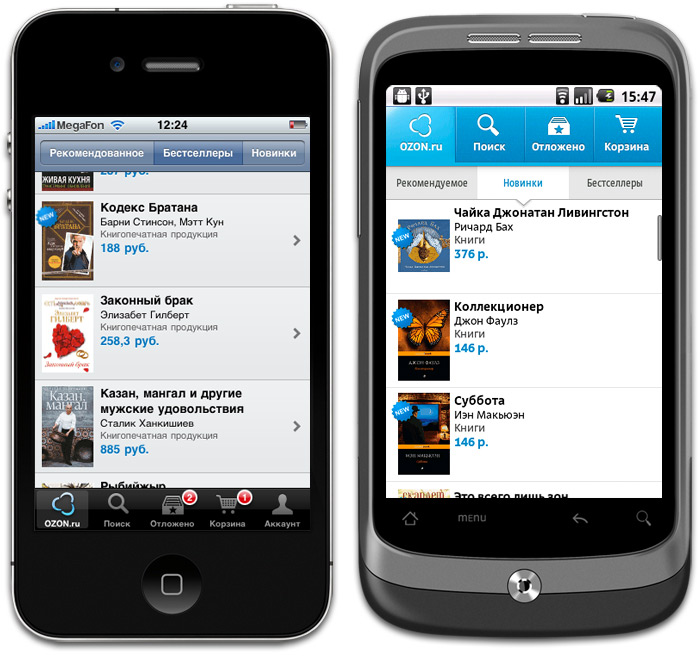
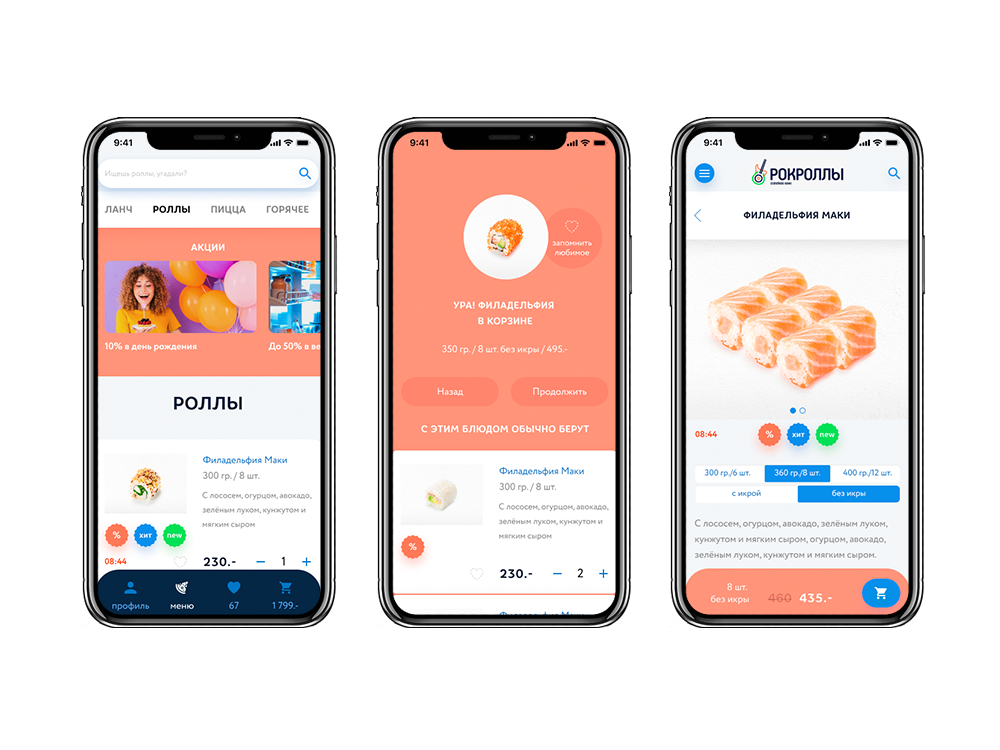
 Ориентируйтесь на рейтинги других пользователей и отзывы. По мнению автора, неплохие антивирусы: Eset, Kaspersky и Dr. Web.
Ориентируйтесь на рейтинги других пользователей и отзывы. По мнению автора, неплохие антивирусы: Eset, Kaspersky и Dr. Web.
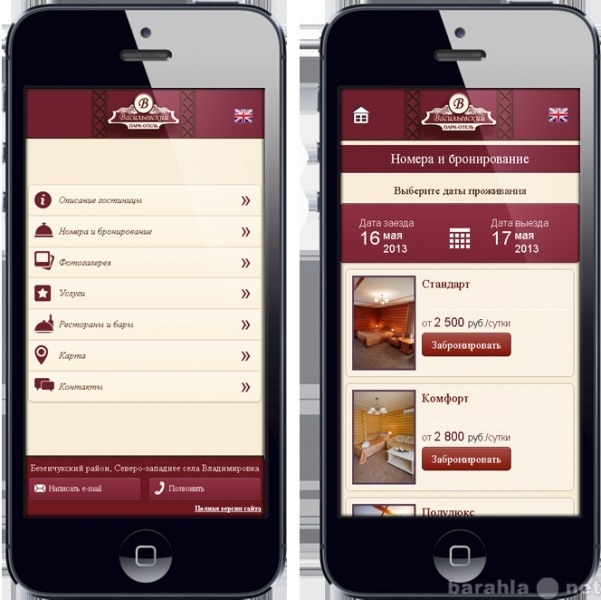 Ориентируйтесь на рейтинги других пользователей и отзывы. По мнению автора, неплохие антивирусы: Eset, Kaspersky и Dr. Web.
Ориентируйтесь на рейтинги других пользователей и отзывы. По мнению автора, неплохие антивирусы: Eset, Kaspersky и Dr. Web.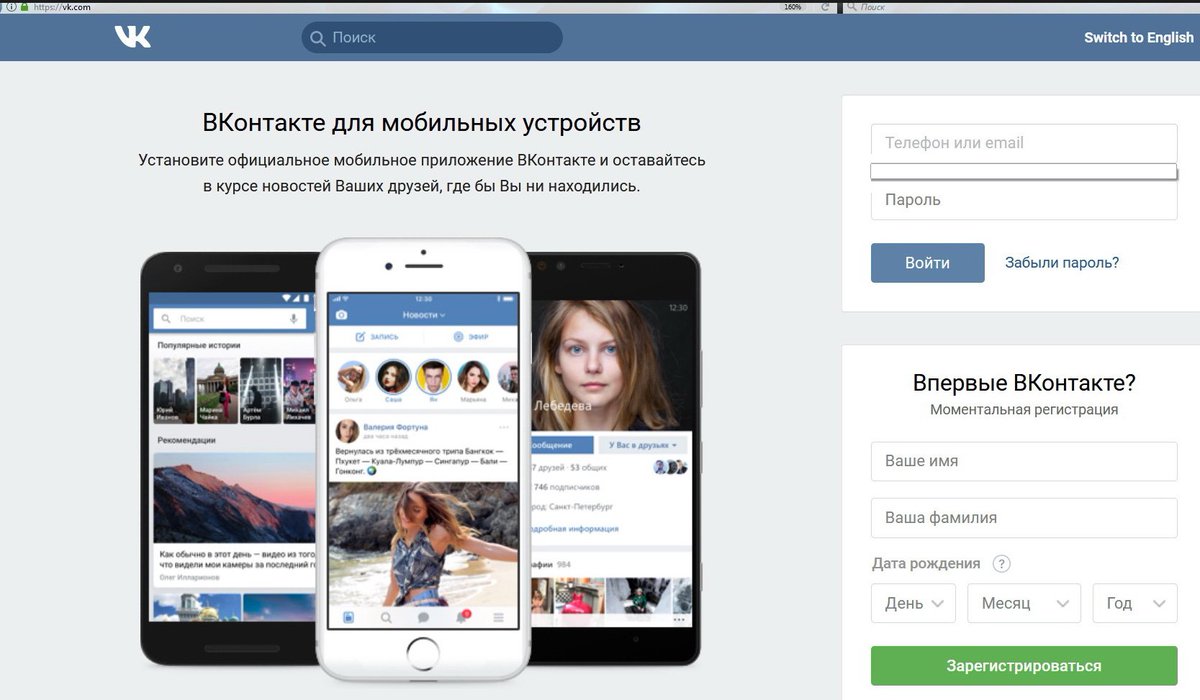 0 — Сотовый
0 — Сотовый 
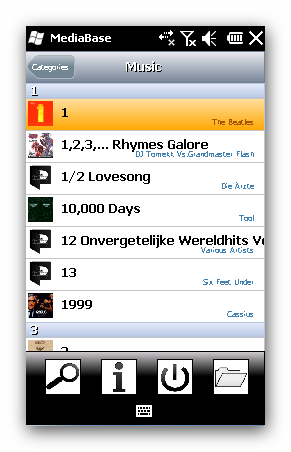

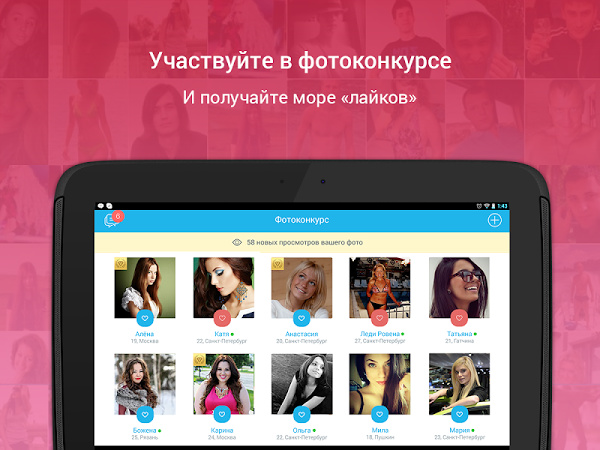 В нем есть функции, которые могут помочь вам работать более продуктивно или отключиться от сети для столь необходимого отдыха.
В нем есть функции, которые могут помочь вам работать более продуктивно или отключиться от сети для столь необходимого отдыха.
 1–4.3.1
1–4.3.1

 [7] Однако, как только начинается Hardmode, дневной и ночной цикл будет развиваться с той же скоростью, что и в других версиях.Дневное время до Hardmode составляет 15 минут, а ночное — 9 минут. [8]
[7] Однако, как только начинается Hardmode, дневной и ночной цикл будет развиваться с той же скоростью, что и в других версиях.Дневное время до Hardmode составляет 15 минут, а ночное — 9 минут. [8]  Мыши не поддерживаются и имитируют только основные прикосновения.
Мыши не поддерживаются и имитируют только основные прикосновения.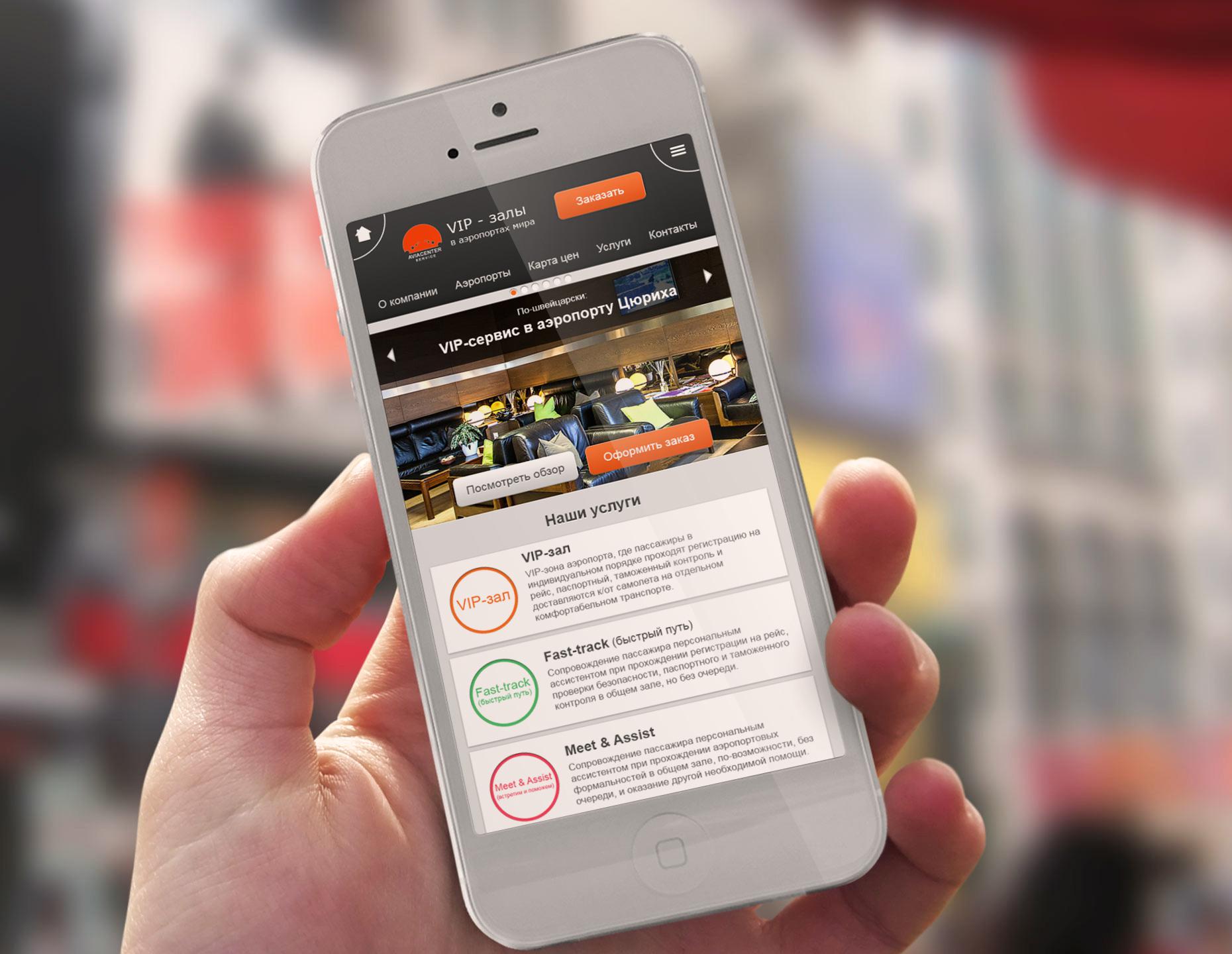
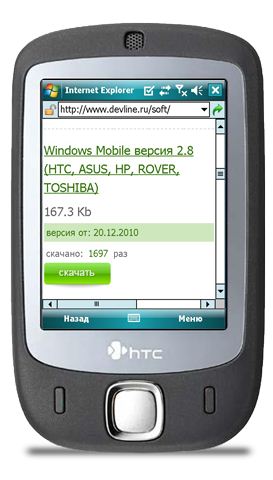 1
1